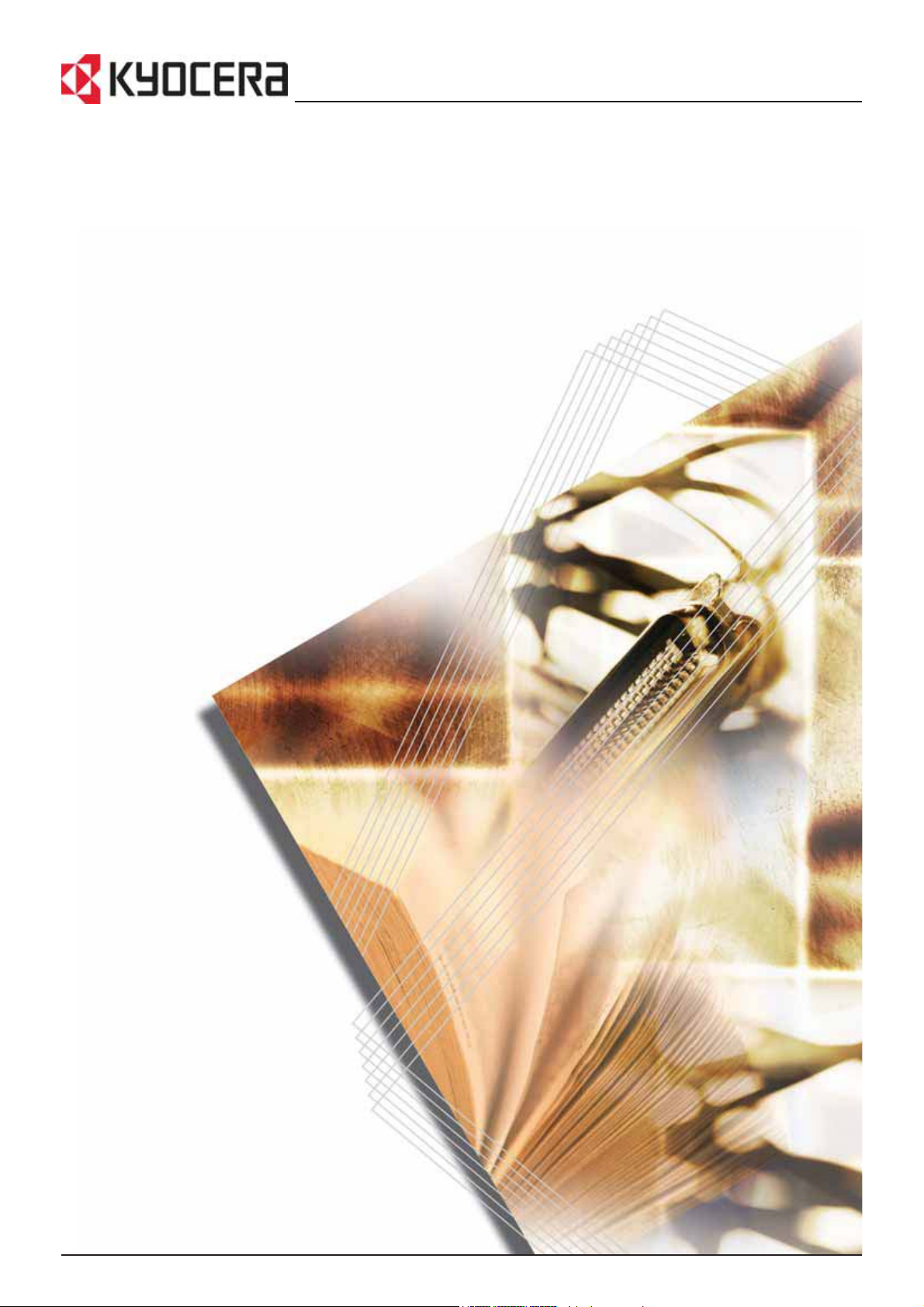
KM-3050
KM-4050
KM-5050
Guida alle funzioni avanzate
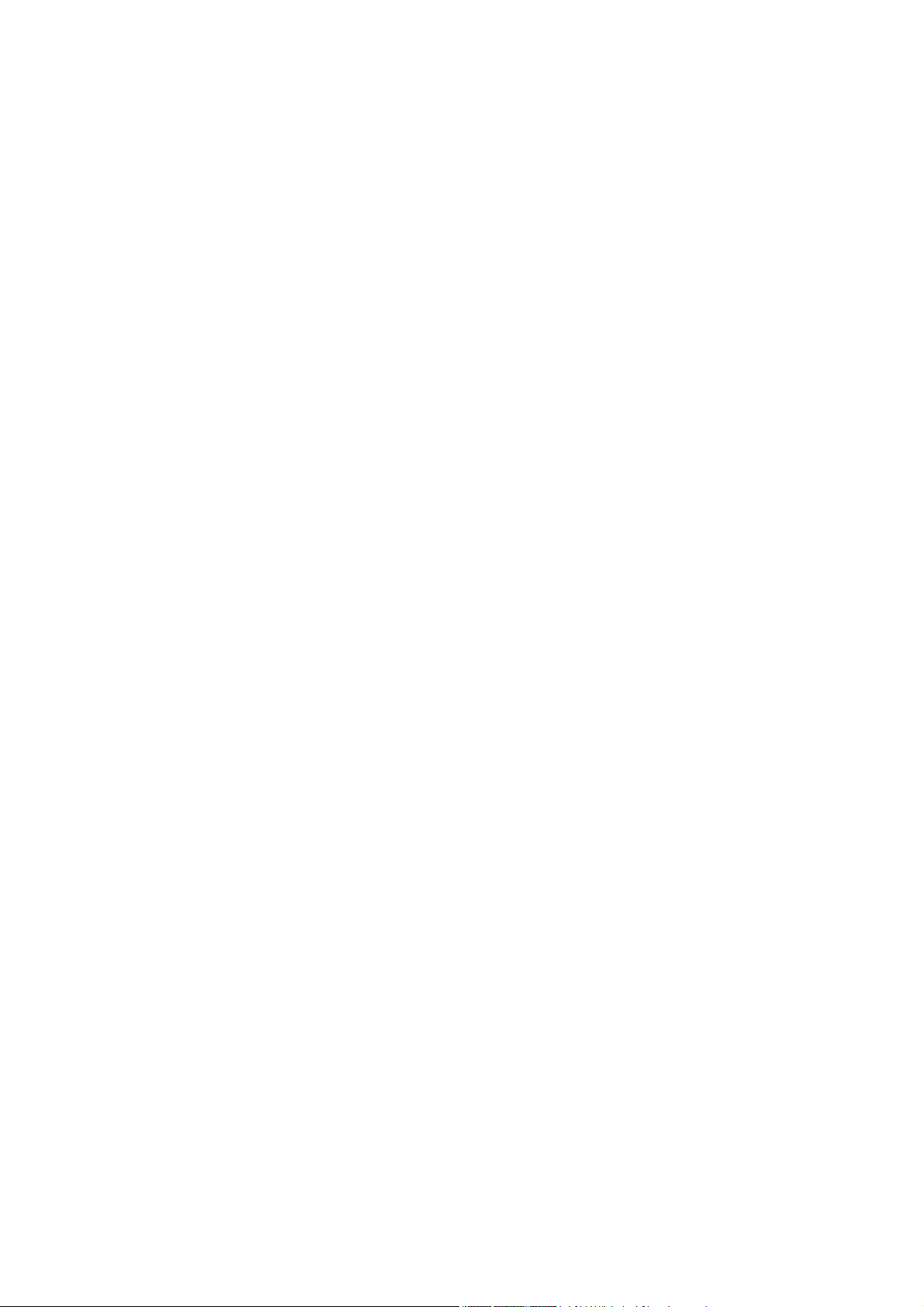
Introduzione
Grazie per aver scelto il sistema KM-3050/KM-4050/KM-5050.
Questa Guida alle funzioni fornisce le istruzioni per utilizzare correttamente
il sistema, eseguire la manutenzione di routine ed effettuare semplici
operazioni di risoluzione dei problemi, così che sia sempre possibile
utilizzare il sistema nel migliore dei modi.
Leggere questa guida prima di iniziare ad utilizzare il sistema e conservarla
vicino all'unità in modo da poterla consultare ogniqualvolta se ne presenti la
necessità.
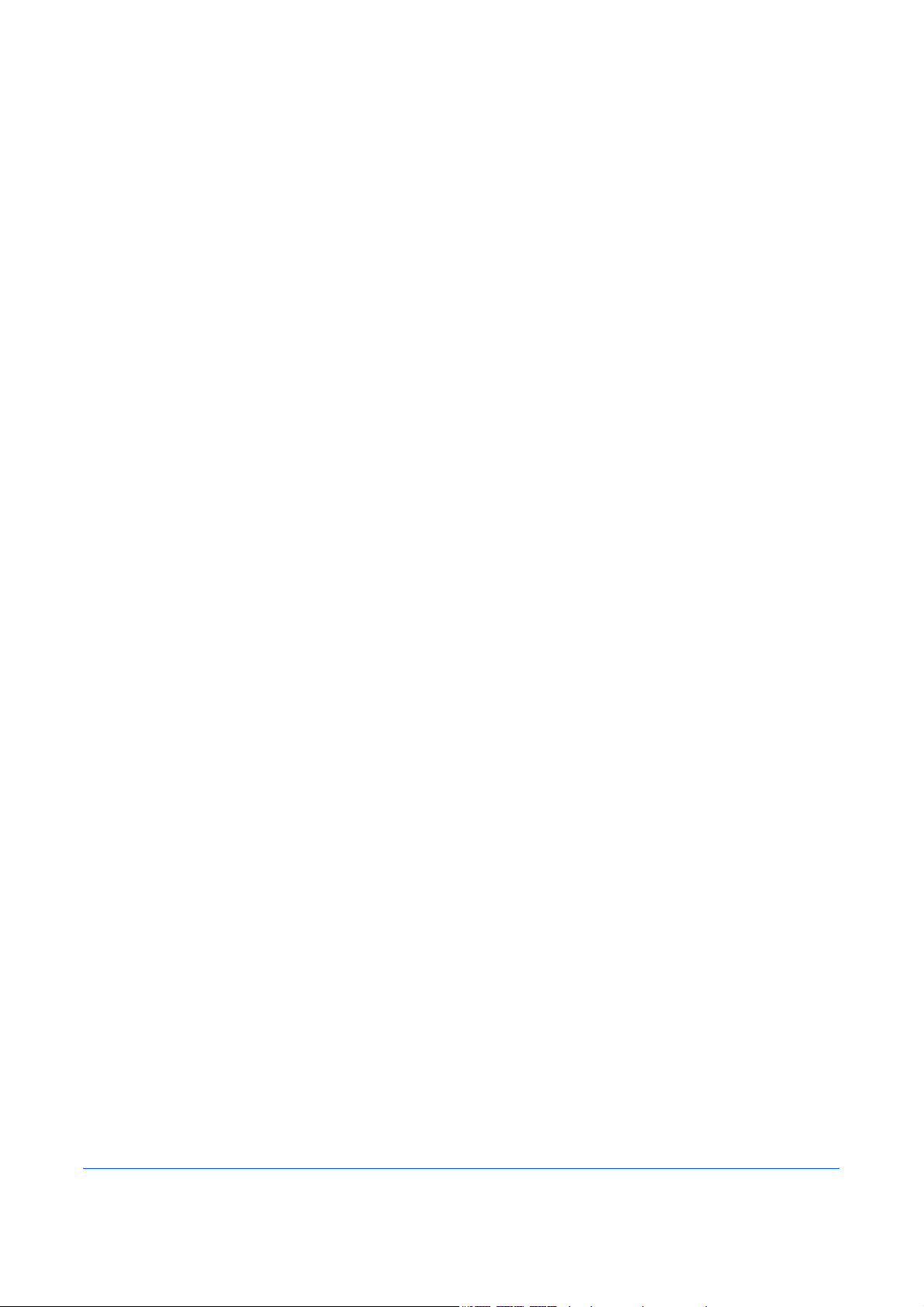
Informazioni legali e sulla sicurezza
Prima di utilizzare il sistema, leggere attentamente queste
informazioni. In questo capitolo vengono fornite informazioni
sui seguenti argomenti:
• Informazioni legal .............................................................ii
• Nomi commerciali............................................................iii
GUIDA ALLE FUNZIONI AVANZATE i
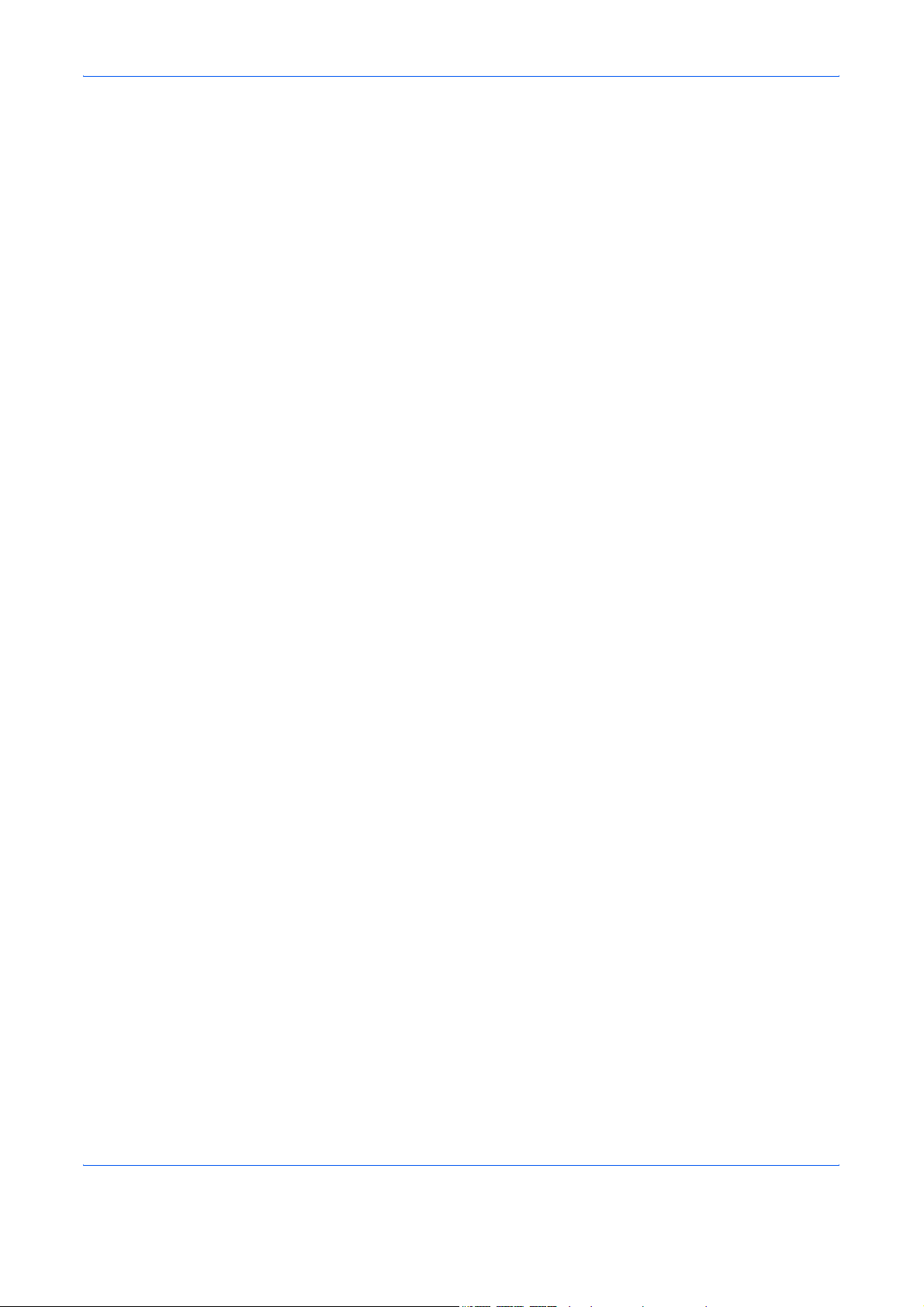
Informazioni legali e sulla sicurezza
Informazioni legal
Limitazioni legali sulla copia/scansione
La copia o altra forma di riproduzione totale o parziale della presente guida
senza la preventiva autorizzazione da parte della Kyocera Mita
Corporation è proibita.
• La copia/scansione del materiale protetto da diritti d'autore senza la
preventiva autorizzazione da parte del possessore del diritto stesso
potrebbe essere proibita.
• È proibito in qualsiasi circostanza eseguire la copia/scansione delle
valute nazionali o estere.
• Le leggi e i regolamenti locali potrebbero proibire o limitare la copia/
scansione di altri elementi non riportati sopra.
ii GUIDA ALLE FUNZIONI AVANZATE
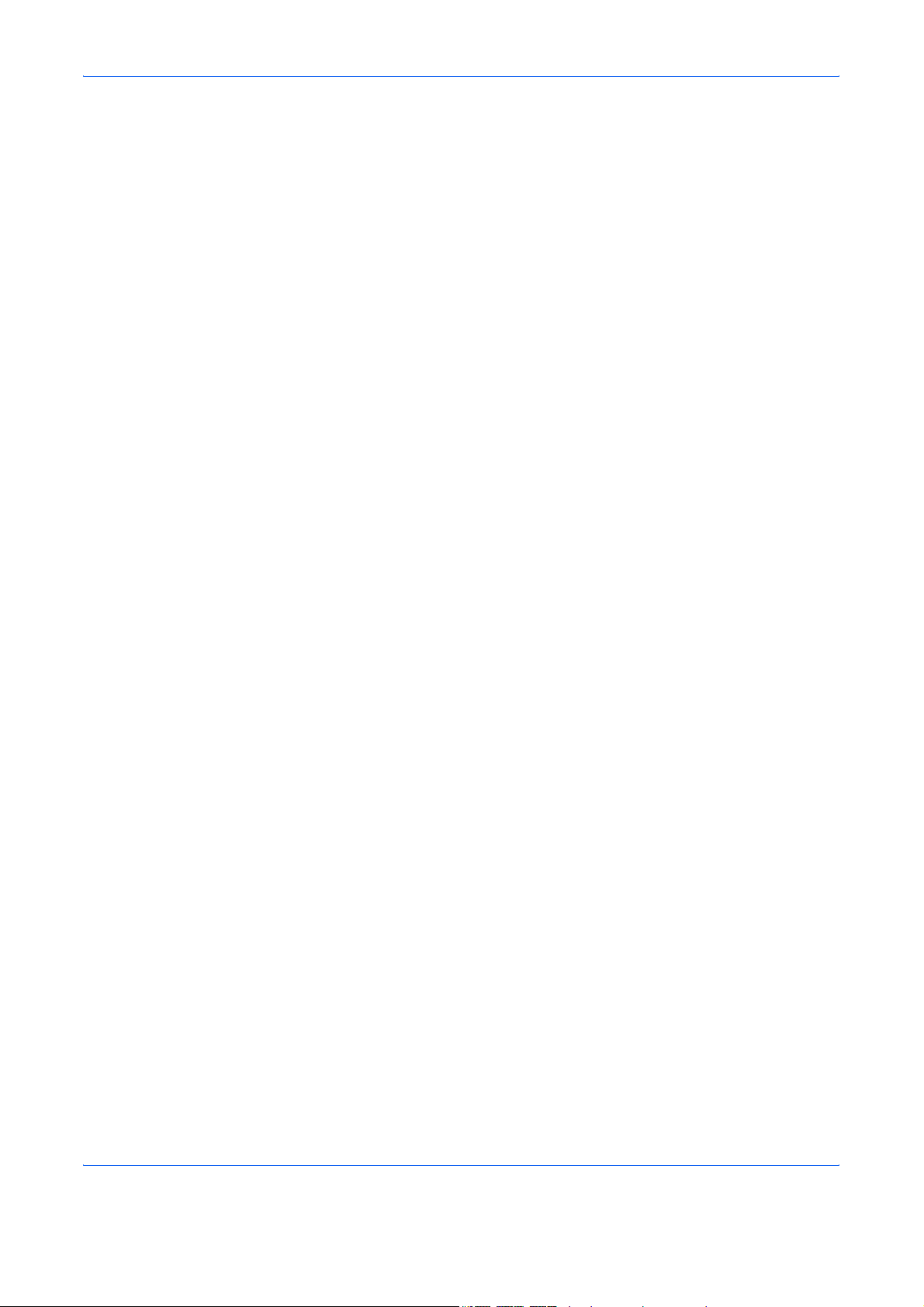
Nomi commerciali
Informazioni legali e sulla sicurezza
• KPDL è un marchio di Kyocera Corporation.
• Microsoft, MS-DOS, Windows, Windows NT e Internet Explorer sono
marchi registrati di Microsoft Corporation negli U.S.A. e/o in altri paesi.
• Windows Me e Windows XP sono marchi di Microsoft Corporation.
• PCL è un marchio di Hewlett-Packard Company.
• Adobe Acrobat, Adobe Reader e PostScript sono marchi di Adobe
Systems Incorporated.
• Ethernet è un marchio registrato di Xerox Corporation.
• Novell e NetWare sono marchi registrati di Novell, Inc.
• Centronics è un marchio di Centronics Data Computer Corporation.
• IBM e IBM PC/AT sono marchi di International Bussiness Machines
Corporation.
• Power PC è un marchio di IBM negli U.S.A. e/o in altri paesi.
• AppleTalk è un marchio registrato di Apple Computer, Inc.
• CompactFlash e CF sono marchi di SanDisk, Inc.
• PC-PR201/65A è un prodotto di NEC Corporation.
• VP-1000 è un prodotto di Seiko Epson Corporation.
• Questa apparecchiatura è stata sviluppata includendo il sistema
operativo real-time Tornado™ della Wind River Systems, Inc.
• PCL6, un linguaggio di comando di HP LaserJet emulato da questo
sistema, utilizza il sistema compatibile PeerlessPrintXL sviluppato
dalla Peerless Systems Corporation. PeerlessPrintXL è un marchio di
Peerless Systems Corporation (2381 Rosecrans Ave. ElSegundo, CA
90245, U.S.A.).
• True Type è un marchio registrato di Apple Computer, Inc.
• DFHSGOTHIC-W5 e DFHSMINCHO-W3 sono font Heisei. Kyocera
Mita Corporation ha in uso questi font in accordo con la Japanese
Standards Association. È proibita qualsiasi forma di riproduzione di
questi font senza la preventiva autorizzazione della Kyocera Mita
Corporation.
• I font Heisei sono stati sviluppati da gruppi di lavoro in collaborazione
con la Japanese Standards Association. La riproduzione di questi
caratteri senza autorizzazione è proibita.
• TypeBankG-B, TypeBankM-M e TypeBank-OCR sono marchi di
TypeBank
• Tutti i font delle lingue europee installati in questo sistema sono
utilizzati sotto accordo di licenza con Monotype Imaging Inc.
• Helvetica, Palatino e Times sono marchi registrati di LinotypeHell AG.
• ITC Avant Garde Gothic, ITC Bookman, ITC ZapfChancery e ITC
ZapfDingbats sono marchi registrati di International Type-face
Corporation.
• I font di UFST™ MicroType
installati in questo sistema.
®
.
®
di Monotype Imaging Inc. sono stati
GUIDA ALLE FUNZIONI AVANZATE iii
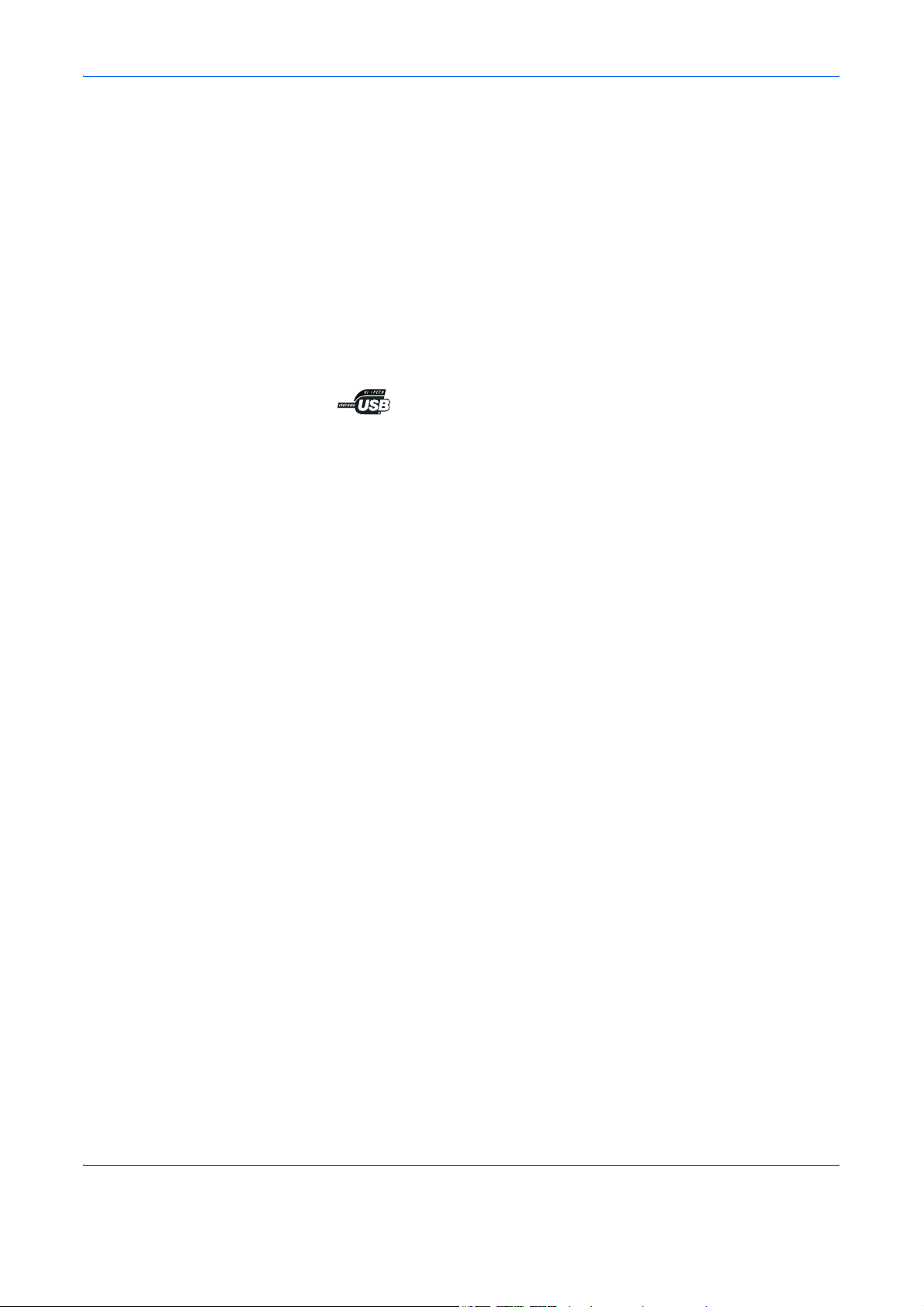
Informazioni legali e sulla sicurezza
GPL
• Questo sistema contiene il modulo NF sviluppato da ACCESS Co.,
Ltd.
• Questo sistema contiene il software che include i moduli sviluppati da
Independent JPEG Group.
Tutti gli altri nomi e marchi dei prodotti sono marchi o marchi registrati delle
rispettive aziende. I simboli ™ e ® non verranno utilizzati in questa guida.
Il firmware di questo sistema utilizza in parte i codici applicati GPL
(www.fsf/copyleft/gpl.html). Per maggiori informazioni su come avere
disponibili i codici applicati GPL, si prega di accedere al sito /
www.kyoceramita.com/gpl
iv GUIDA ALLE FUNZIONI AVANZATE
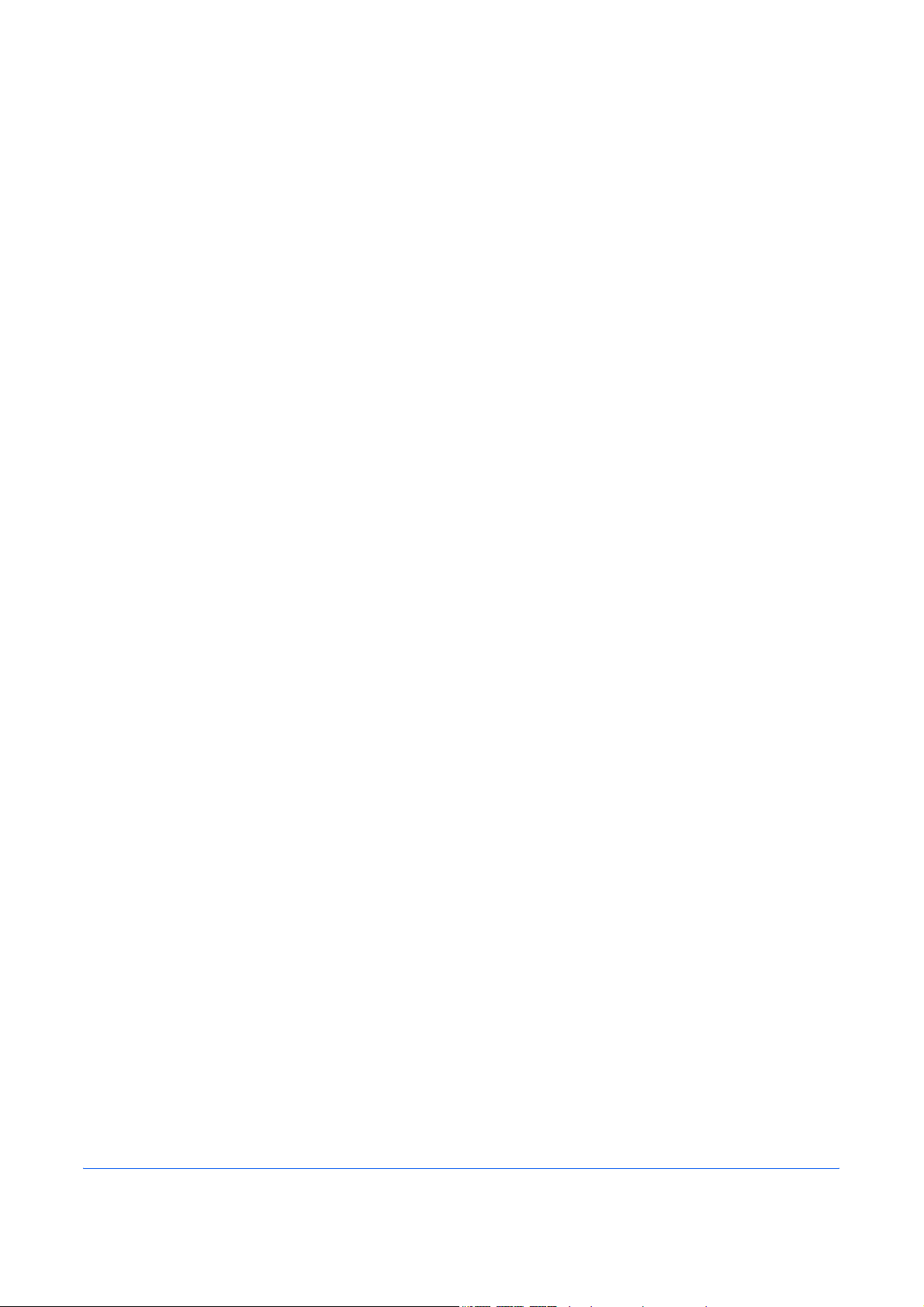
Informazioni su questa Guida alle funzioni
Questa Guida alle funzioni è suddivisa nei seguenti capitoli:
Capitolo 1 - Funzioni di copia
Descrive le funzioni per la copia.
Capitolo 2 - Funzioni di invio
Descrive le funzioni per l'invio di originali.
Capitolo 3 - Stampante
Spiega come configurare la funzione di stampa.
Capitolo 4 - Uso della casella documenti
Spiega la procedura tipica per l'utilizzo delle funzioni accessibili dal tasto
Box Documento.
Capitolo 5 - Stato e annullamento dei lavori
Spiega come verificare lo stato e lo storico dei lavori in elaborazione o
in attesa della stampa.
Capitolo 6 - Menu Sistema
Spiega come configurare il sistema utilizzando i menu accessibili dal
pannello comandi.
Capitolo 7 - Gestione
Spiega come gestire l’accesso utenti e la contabilità lavori per l'utilizzo
condiviso tra vari reparti.
Capitolo 8 - Protezione
Descrive le procedure e fornisce suggerimenti per l'installazione e il
funzionamento del Data Security Kit (C) opzionale.
Appendice
Elenca i tipi di carta supportati e le funzioni compatibili. Inoltre, contiene
un glossario.
GUIDA ALLE FUNZIONI AVANZATE v
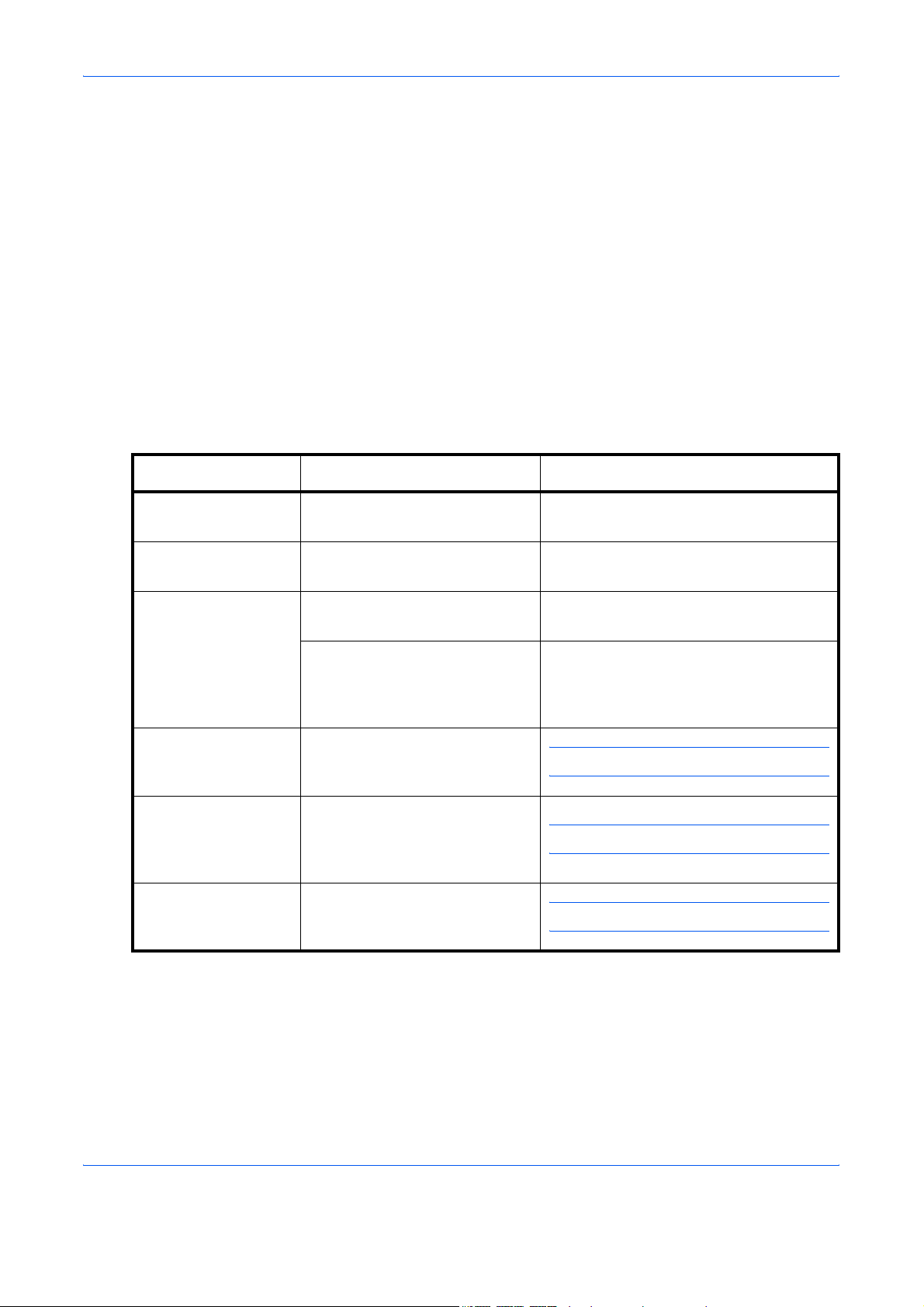
Guide incluse
Insieme al sistema vengono fornite le seguenti guide. Se ne consiglia la
consultazione ove necessario.
Guida alle funzioni
Descrive la modalità di caricamento carta, le funzioni base di copia,
stampa e scansione e le procedure per la risoluzione dei problemi.
Guida alle funzioni avanzate (questa guida)
Descrive in dettaglio le funzioni di copia, stampa e scansione, nonché le
impostazioni predefinite.
Convenzioni utilizzate in questa guida
Nella guida vengono utilizzate le seguenti convenzioni.
Convenzione Descrizione Esempio
Grassetto Indicates the operation panel
key or a computer screen.
[Normale] Indica i tasti del pannello a
sfioramento.
Corsivo Indica i messaggi visualizzati
sul pannello a sfioramento.
Utilizzato per mettere in
evidenza una parola o una
frase chiave o dei riferimenti
ad altre informazioni.
Nota Vengono indicate operazioni
o informazioni aggiuntive da
utilizzare come riferimento.
Importante Vengono indicate operazioni
che è necessario o vietato
eseguire per evitare che si
verifichino problemi.
Attenzione Vengono fornite delle istruzioni
da seguire per evitare danni
agli utenti o al sistema.
Premere il tasto Avvio.
Premere [OK].
Viene visualizzato il messaggio
Stampante pronta per la copia.
Per maggiori informazioni, vedere
Modalità a riposo e sospensione
automatica a pagina 3-4.
NOTA:
IMPORTANTE:
ATTENZIONE:
vi GUIDA ALLE FUNZIONI AVANZATE
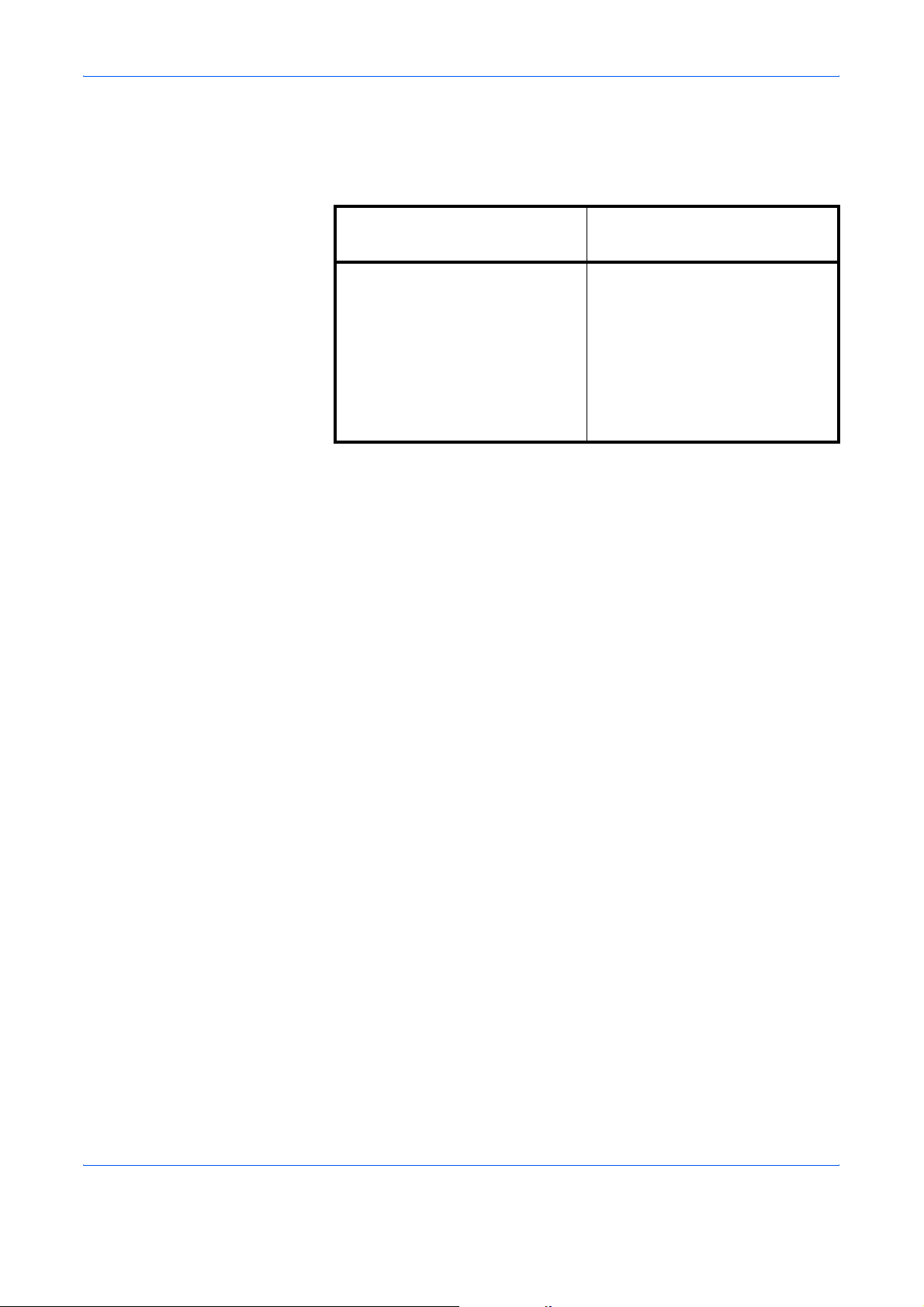
Descrizione delle procedure operative
In questa Guida alle funzioni, la sequenza dei tasti sul pannello a sfioramento
è la seguente:
Procedura effettiva
Premere [Copiare].
T
Premere [Cambia] in Installaz.
rapida.
T
Premere [T] due volte.
T
Premere [Cambia] in Immagine
originale.
Descrizione in questa
Guida alle funzioni
Premere [Copiare], [Cambia] in
Installaz. rapida, [T] due volte e,
infine, [Cambia] in Immagine
originale.
GUIDA ALLE FUNZIONI AVANZATE vii
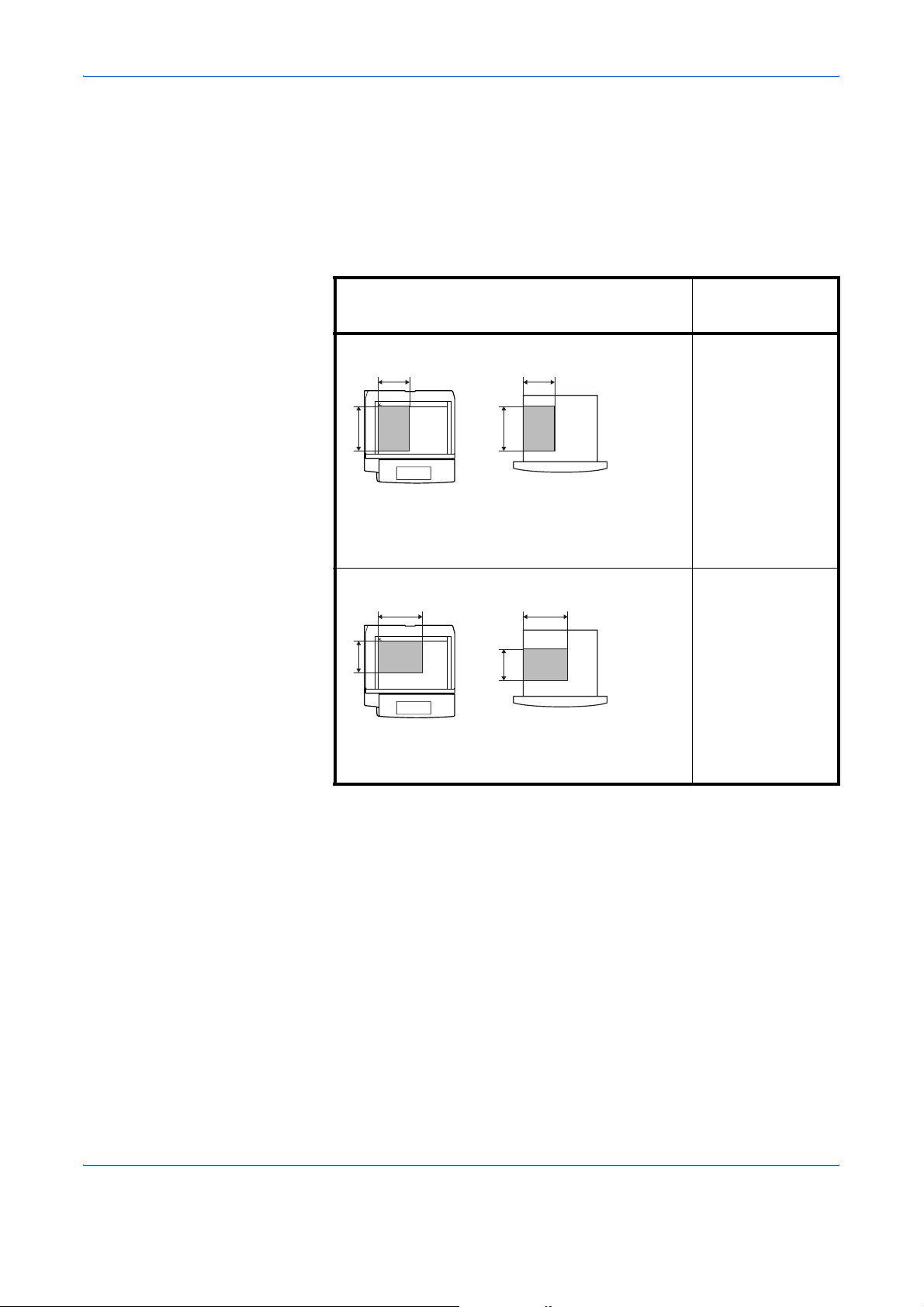
Originali e formati di carta
Questa sezione spiega le diciture utilizzate nella presente guida per fare
riferimento ai formati degli originali o ai formati carta.
Così come per i formati A4, B5 e Letter, che possono essere utilizzati sia
orizzontalmente che verticalmente, l'orientamento orizzontale dell'originale
o della carta viene indicato tramite l'aggiunta della lettera R.
Orientamento specificato
Orientamento verticale A4, B5, A5, B6,
B B
Formato
indicato*
A6, 16K, Letter
eStatement
A A
Originale Carta
Per l'originale/la carta, il lato A è maggiore del
lato B.
Orientamento orizzontale A4-R, B5-R,
B B
A
Originale Carta
A
A5-R, B6-R, A6-R,
16K-R, Letter-R e
Statement-R
Per l'originale/la carta, il lato A è minore del lato B.
* Il formato dell'originale o della carta che è possibile utilizzare dipende
dalla funzione e dal vassoio di alimentazione. Per ulteriori informazioni,
consultare la pagina che illustra in dettaglio la funzione o il vassoio di
alimentazione specifico.
viii GUIDA ALLE FUNZIONI AVANZATE
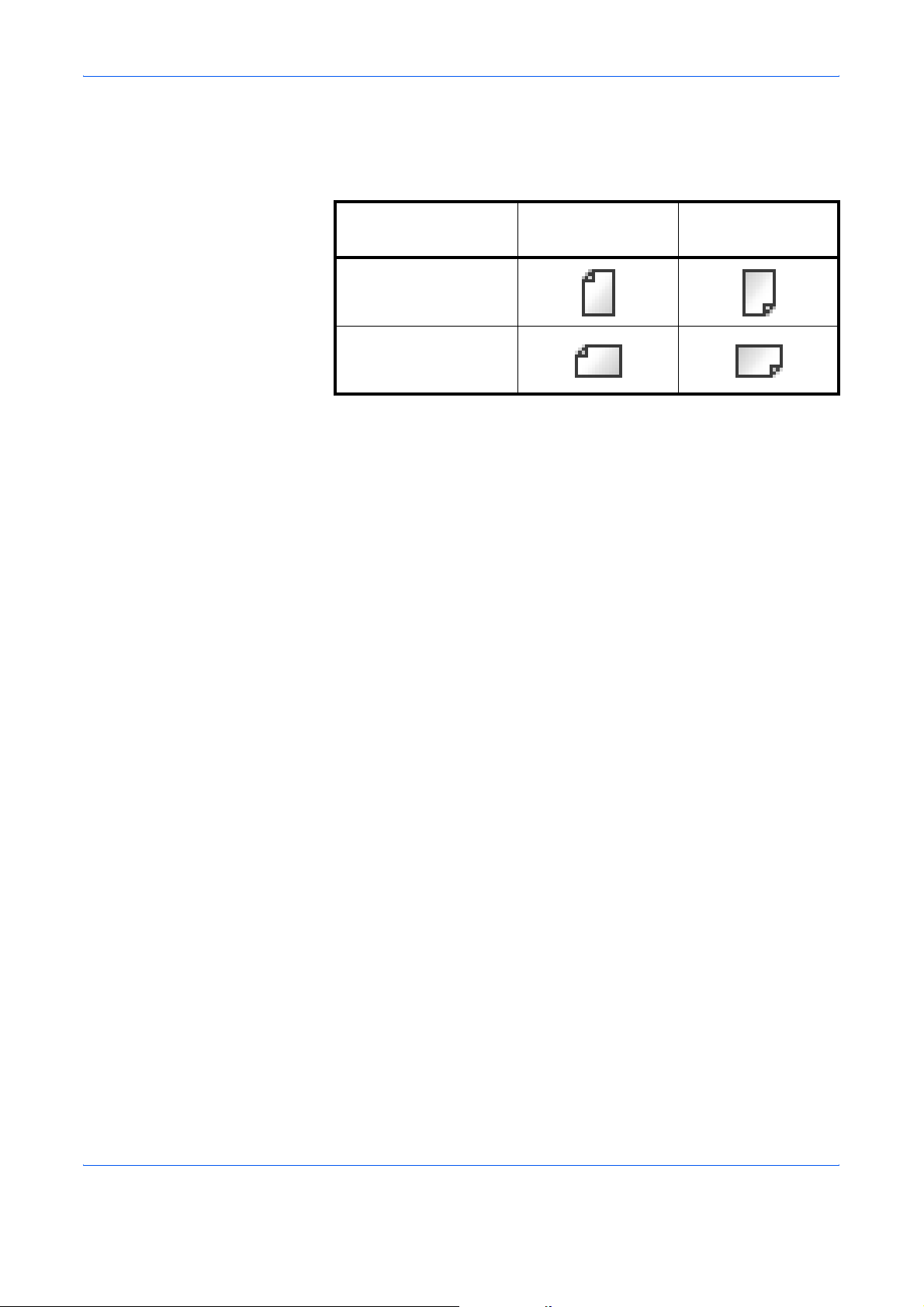
Icone sul pannello a sfioramento
Sul pannello a sfioramento, per indicare l'orientamento specificato per
l'originale o la carta, vengono visualizzate le icone mostrate di seguito.
Orientamento
specificato
Orientamento verticale
Orientamento
orizzontale
Originali Carta
GUIDA ALLE FUNZIONI AVANZATE ix
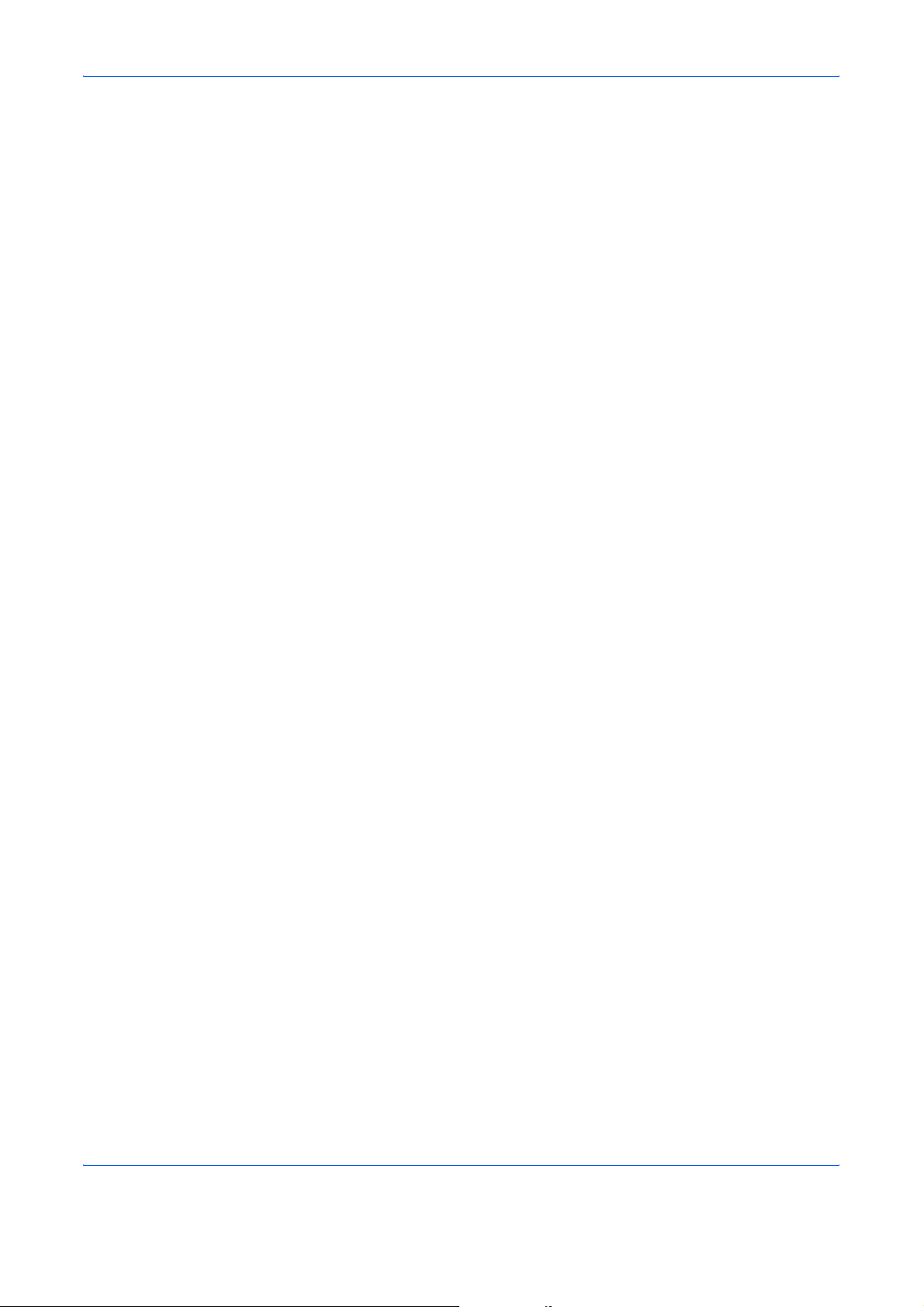
x GUIDA ALLE FUNZIONI AVANZATE
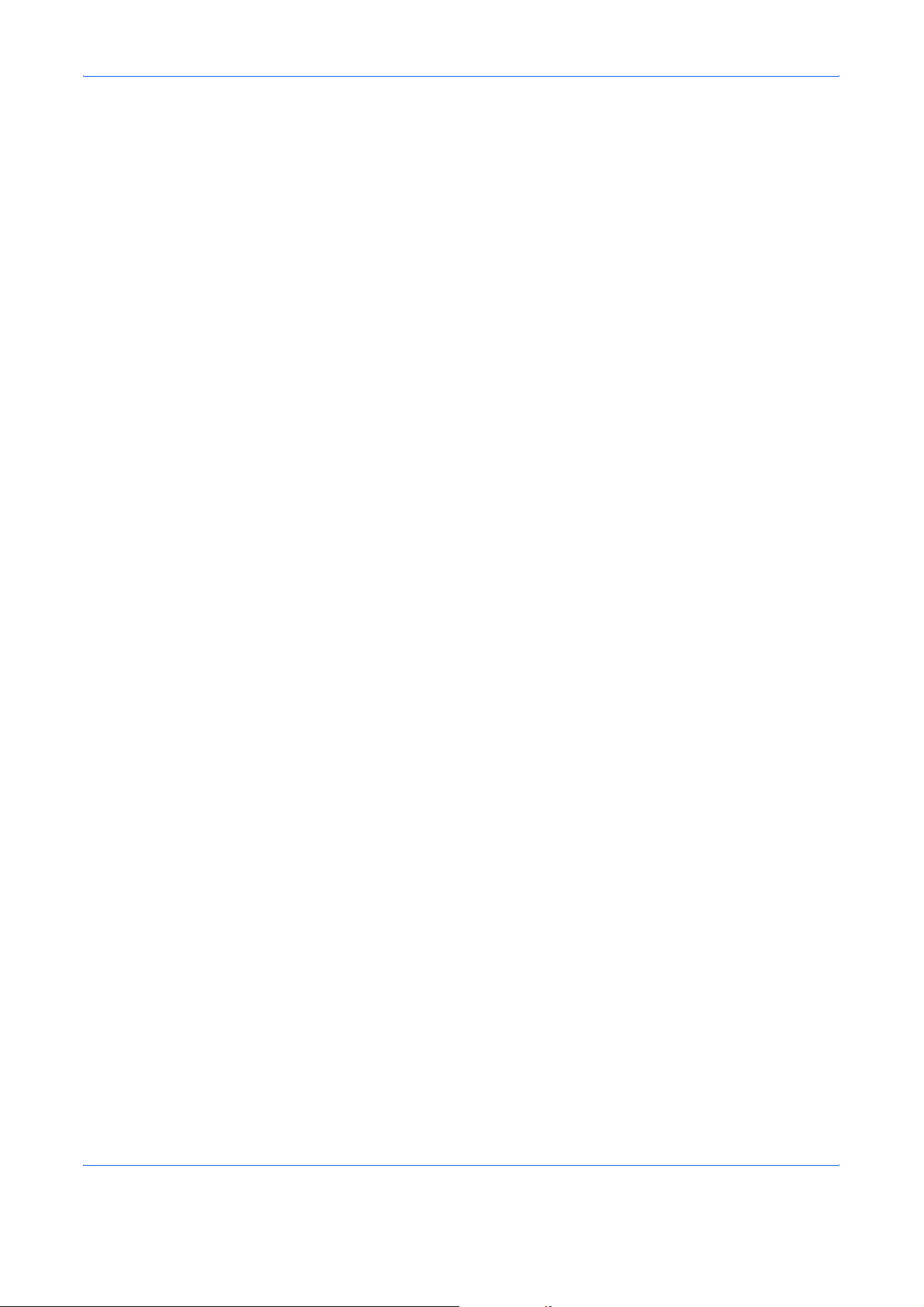
Sommario
Informazioni legali e sulla sicurezza
Informazioni su questa Guida alle funzioni
1 Funzioni di copia
Formato originale . . . . . . . . . . . . . . . . . . . . . . . . . . . . . . . . . . . . . . . . . . . . . . . . . . . . . . . . . . . . 1-2
Selezione carta . . . . . . . . . . . . . . . . . . . . . . . . . . . . . . . . . . . . . . . . . . . . . . . . . . . . . . . . . . . . . 1-4
Originali con formati misti . . . . . . . . . . . . . . . . . . . . . . . . . . . . . . . . . . . . . . . . . . . . . . . . . . . . . . 1-7
Orientamento dell'originale . . . . . . . . . . . . . . . . . . . . . . . . . . . . . . . . . . . . . . . . . . . . . . . . . . . 1-10
Funzione Fascicola/Sfalsa . . . . . . . . . . . . . . . . . . . . . . . . . . . . . . . . . . . . . . . . . . . . . . . . . . . . 1-12
Funzione Pinza/Fora . . . . . . . . . . . . . . . . . . . . . . . . . . . . . . . . . . . . . . . . . . . . . . . . . . . . . . . . 1-13
Destinazione di uscita . . . . . . . . . . . . . . . . . . . . . . . . . . . . . . . . . . . . . . . . . . . . . . . . . . . . . . . 1-16
Funzione Zoom . . . . . . . . . . . . . . . . . . . . . . . . . . . . . . . . . . . . . . . . . . . . . . . . . . . . . . . . . . . . 1-18
Funzione Combina . . . . . . . . . . . . . . . . . . . . . . . . . . . . . . . . . . . . . . . . . . . . . . . . . . . . . . . . . . 1-21
Funzione Margini/Centra . . . . . . . . . . . . . . . . . . . . . . . . . . . . . . . . . . . . . . . . . . . . . . . . . . . . . 1-24
Funzione Cancella bordo . . . . . . . . . . . . . . . . . . . . . . . . . . . . . . . . . . . . . . . . . . . . . . . . . . . . . 1-26
Libretto da fogli . . . . . . . . . . . . . . . . . . . . . . . . . . . . . . . . . . . . . . . . . . . . . . . . . . . . . . . . . . . . . 1-29
Fronte/retro . . . . . . . . . . . . . . . . . . . . . . . . . . . . . . . . . . . . . . . . . . . . . . . . . . . . . . . . . . . . . . . 1-32
Aggiunta di una copertina . . . . . . . . . . . . . . . . . . . . . . . . . . . . . . . . . . . . . . . . . . . . . . . . . . . . 1-36
Sovrapposizione modulo . . . . . . . . . . . . . . . . . . . . . . . . . . . . . . . . . . . . . . . . . . . . . . . . . . . . . 1-37
Numerazione pagina . . . . . . . . . . . . . . . . . . . . . . . . . . . . . . . . . . . . . . . . . . . . . . . . . . . . . . . . 1-39
Funzione di annotazione . . . . . . . . . . . . . . . . . . . . . . . . . . . . . . . . . . . . . . . . . . . . . . . . . . . . . 1-41
Regolazione densità . . . . . . . . . . . . . . . . . . . . . . . . . . . . . . . . . . . . . . . . . . . . . . . . . . . . . . . . . 1-43
Selezione della qualità dell'immagine . . . . . . . . . . . . . . . . . . . . . . . . . . . . . . . . . . . . . . . . . . . 1-44
EcoPrint . . . . . . . . . . . . . . . . . . . . . . . . . . . . . . . . . . . . . . . . . . . . . . . . . . . . . . . . . . . . . . . . . . 1-45
Scansione continua . . . . . . . . . . . . . . . . . . . . . . . . . . . . . . . . . . . . . . . . . . . . . . . . . . . . . . . . . 1-46
Rotazione immagine automatica . . . . . . . . . . . . . . . . . . . . . . . . . . . . . . . . . . . . . . . . . . . . . . . 1-48
Immagine in negativo . . . . . . . . . . . . . . . . . . . . . . . . . . . . . . . . . . . . . . . . . . . . . . . . . . . . . . . . 1-49
Immagine speculare . . . . . . . . . . . . . . . . . . . . . . . . . . . . . . . . . . . . . . . . . . . . . . . . . . . . . . . . . 1-50
Avviso di fine lavoro . . . . . . . . . . . . . . . . . . . . . . . . . . . . . . . . . . . . . . . . . . . . . . . . . . . . . . . . . 1-51
Nome file . . . . . . . . . . . . . . . . . . . . . . . . . . . . . . . . . . . . . . . . . . . . . . . . . . . . . . . . . . . . . . . . . 1-53
Funzione per l'assegnazione di priorità . . . . . . . . . . . . . . . . . . . . . . . . . . . . . . . . . . . . . . . . . . 1-54
Modulo a più pagine . . . . . . . . . . . . . . . . . . . . . . . . . . . . . . . . . . . . . . . . . . . . . . . . . . . . . . . . . 1-55
Ripetizione della copia . . . . . . . . . . . . . . . . . . . . . . . . . . . . . . . . . . . . . . . . . . . . . . . . . . . . . . . 1-56
Programmi di copiatura . . . . . . . . . . . . . . . . . . . . . . . . . . . . . . . . . . . . . . . . . . . . . . . . . . . . . . 1-58
Registrazione di collegamenti . . . . . . . . . . . . . . . . . . . . . . . . . . . . . . . . . . . . . . . . . . . . . . . . . 1-60
Sommario
2 Funzioni di invio
Selezione formato originale . . . . . . . . . . . . . . . . . . . . . . . . . . . . . . . . . . . . . . . . . . . . . . . . . . . . 2-2
Selezione del formato di invio . . . . . . . . . . . . . . . . . . . . . . . . . . . . . . . . . . . . . . . . . . . . . . . . . . 2-4
Zoom . . . . . . . . . . . . . . . . . . . . . . . . . . . . . . . . . . . . . . . . . . . . . . . . . . . . . . . . . . . . . . . . . . . . . 2-6
Centratura . . . . . . . . . . . . . . . . . . . . . . . . . . . . . . . . . . . . . . . . . . . . . . . . . . . . . . . . . . . . . . . . . 2-7
Originali con formati misti . . . . . . . . . . . . . . . . . . . . . . . . . . . . . . . . . . . . . . . . . . . . . . . . . . . . . . 2-8
Selezione di originali a una facciata o a due facciate . . . . . . . . . . . . . . . . . . . . . . . . . . . . . . . 2-11
Orientamento dell'originale . . . . . . . . . . . . . . . . . . . . . . . . . . . . . . . . . . . . . . . . . . . . . . . . . . . 2-12
Formato file . . . . . . . . . . . . . . . . . . . . . . . . . . . . . . . . . . . . . . . . . . . . . . . . . . . . . . . . . . . . . . . 2-14
Funzioni di cifratura PDF . . . . . . . . . . . . . . . . . . . . . . . . . . . . . . . . . . . . . . . . . . . . . . . . . . . . . 2-16
Separazione file . . . . . . . . . . . . . . . . . . . . . . . . . . . . . . . . . . . . . . . . . . . . . . . . . . . . . . . . . . . . 2-19
Qualità dell'immagine . . . . . . . . . . . . . . . . . . . . . . . . . . . . . . . . . . . . . . . . . . . . . . . . . . . . . . . . 2-20
Densità di scansione . . . . . . . . . . . . . . . . . . . . . . . . . . . . . . . . . . . . . . . . . . . . . . . . . . . . . . . . 2-21
GUIDA ALLE FUNZIONI AVANZATE xi
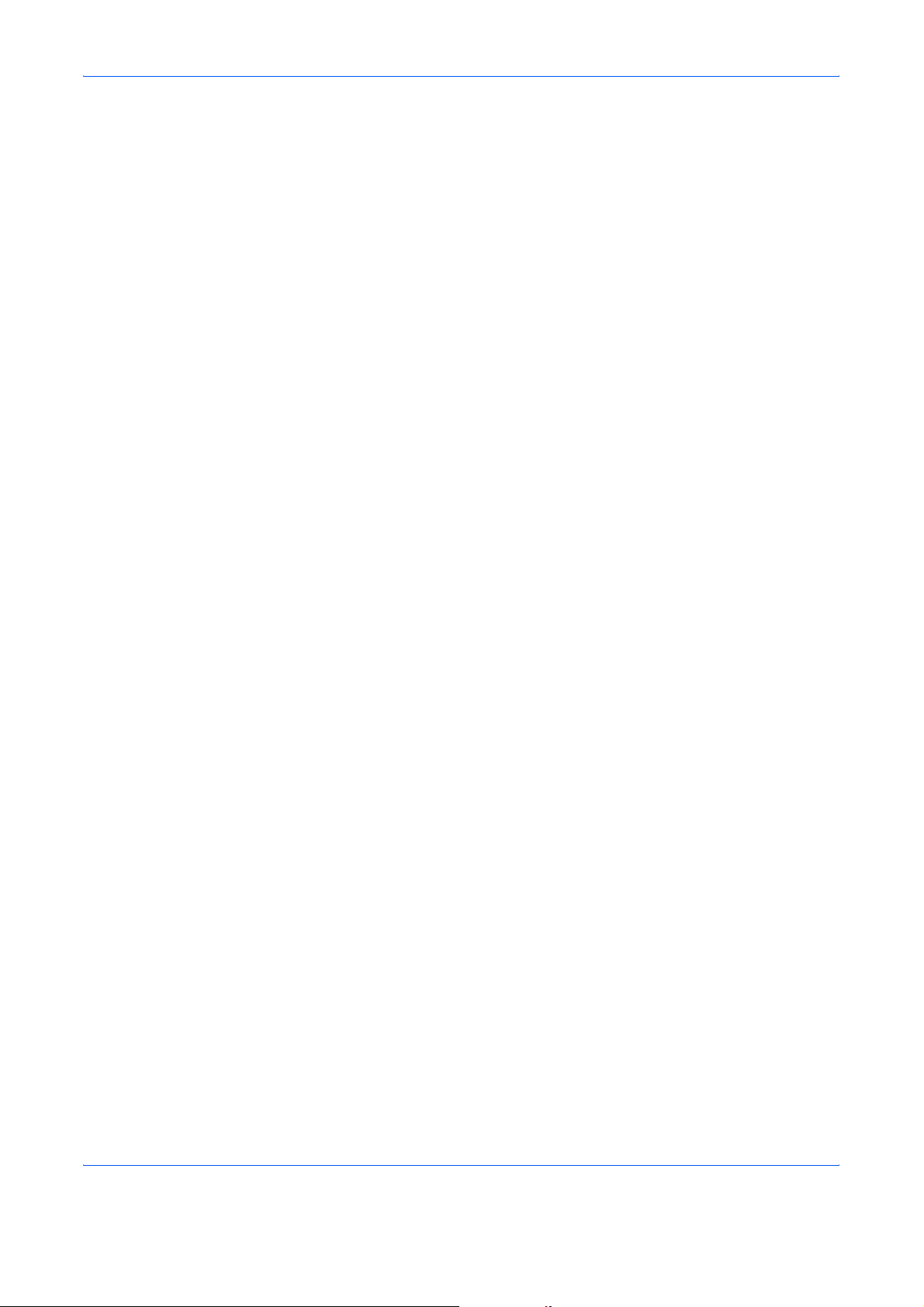
Sommario
Risoluzione di scansione . . . . . . . . . . . . . . . . . . . . . . . . . . . . . . . . . . . . . . . . . . . . . . . . . . . . . 2-22
Nitidezza . . . . . . . . . . . . . . . . . . . . . . . . . . . . . . . . . . . . . . . . . . . . . . . . . . . . . . . . . . . . . . . . . 2-23
Regolazione della densità dello sfondo . . . . . . . . . . . . . . . . . . . . . . . . . . . . . . . . . . . . . . . . . . 2-24
Opzioni A colori, Scala di grigi e Monocromatico . . . . . . . . . . . . . . . . . . . . . . . . . . . . . . . . . . . 2-25
Modulo a più pagine . . . . . . . . . . . . . . . . . . . . . . . . . . . . . . . . . . . . . . . . . . . . . . . . . . . . . . . . . 2-26
Scansione continua . . . . . . . . . . . . . . . . . . . . . . . . . . . . . . . . . . . . . . . . . . . . . . . . . . . . . . . . . 2-27
Funzione Cancella bordo . . . . . . . . . . . . . . . . . . . . . . . . . . . . . . . . . . . . . . . . . . . . . . . . . . . . . 2-28
Immissione di un nome documento o nome file . . . . . . . . . . . . . . . . . . . . . . . . . . . . . . . . . . . . 2-30
Immissione dell'oggetto e del testo di un messaggio e-mail . . . . . . . . . . . . . . . . . . . . . . . . . . 2-31
Avviso di fine lavoro . . . . . . . . . . . . . . . . . . . . . . . . . . . . . . . . . . . . . . . . . . . . . . . . . . . . . . . . . 2-32
3Stampante
Interfaccia parallela . . . . . . . . . . . . . . . . . . . . . . . . . . . . . . . . . . . . . . . . . . . . . . . . . . . . . . . . . . 3-2
Interfaccia seriale . . . . . . . . . . . . . . . . . . . . . . . . . . . . . . . . . . . . . . . . . . . . . . . . . . . . . . . . . . . . 3-3
Emulazione . . . . . . . . . . . . . . . . . . . . . . . . . . . . . . . . . . . . . . . . . . . . . . . . . . . . . . . . . . . . . . . . 3-4
Impostazione di altre stampanti . . . . . . . . . . . . . . . . . . . . . . . . . . . . . . . . . . . . . . . . . . . . . . . . . 3-7
4 Uso della casella documenti
Che cos'è la casella documenti? . . . . . . . . . . . . . . . . . . . . . . . . . . . . . . . . . . . . . . . . . . . . . . . . 4-2
Funzioni di base accessibili dalla casella documenti . . . . . . . . . . . . . . . . . . . . . . . . . . . . . . . . . 4-5
Uso di una casella lavori . . . . . . . . . . . . . . . . . . . . . . . . . . . . . . . . . . . . . . . . . . . . . . . . . . . . . 4-16
5 Stato e annullamento dei lavori
Verifica dello stato dei lavori . . . . . . . . . . . . . . . . . . . . . . . . . . . . . . . . . . . . . . . . . . . . . . . . . . . . 5-2
Verifica dello storico dei lavori . . . . . . . . . . . . . . . . . . . . . . . . . . . . . . . . . . . . . . . . . . . . . . . . . . 5-8
Sospensione e ripresa di un lavoro . . . . . . . . . . . . . . . . . . . . . . . . . . . . . . . . . . . . . . . . . . . . . 5-10
Annullamento di un lavoro . . . . . . . . . . . . . . . . . . . . . . . . . . . . . . . . . . . . . . . . . . . . . . . . . . . . 5-11
Assegnazione della priorità a lavori in attesa . . . . . . . . . . . . . . . . . . . . . . . . . . . . . . . . . . . . . . 5-12
Verifica della quantità rimanente di toner e carta . . . . . . . . . . . . . . . . . . . . . . . . . . . . . . . . . . . 5-13
Periferica/Comunicazione . . . . . . . . . . . . . . . . . . . . . . . . . . . . . . . . . . . . . . . . . . . . . . . . . . . . 5-14
6 Menu Sistema
Impostazioni comuni . . . . . . . . . . . . . . . . . . . . . . . . . . . . . . . . . . . . . . . . . . . . . . . . . . . . . . . . . 6-2
Impostazioni per la copia . . . . . . . . . . . . . . . . . . . . . . . . . . . . . . . . . . . . . . . . . . . . . . . . . . . . . 6-38
Impostazioni di invio . . . . . . . . . . . . . . . . . . . . . . . . . . . . . . . . . . . . . . . . . . . . . . . . . . . . . . . . . 6-43
Impostazioni Casella documenti/Memoria rimovibile . . . . . . . . . . . . . . . . . . . . . . . . . . . . . . . . 6-44
Impostazioni di stampa . . . . . . . . . . . . . . . . . . . . . . . . . . . . . . . . . . . . . . . . . . . . . . . . . . . . . . 6-46
Configurazione della rete . . . . . . . . . . . . . . . . . . . . . . . . . . . . . . . . . . . . . . . . . . . . . . . . . . . . . 6-54
Stampa di rapporti/Invio di avviso . . . . . . . . . . . . . . . . . . . . . . . . . . . . . . . . . . . . . . . . . . . . . . 6-57
Regolazione/Manutenzione . . . . . . . . . . . . . . . . . . . . . . . . . . . . . . . . . . . . . . . . . . . . . . . . . . . 6-62
Data/Timer . . . . . . . . . . . . . . . . . . . . . . . . . . . . . . . . . . . . . . . . . . . . . . . . . . . . . . . . . . . . . . . . 6-68
Modifica della destinazione (Rubrica/Aggiunta di tasti di one touch) . . . . . . . . . . . . . . . . . . . . 6-74
Inizializzazione del sistema . . . . . . . . . . . . . . . . . . . . . . . . . . . . . . . . . . . . . . . . . . . . . . . . . . . 6-82
Riavvio del sistema . . . . . . . . . . . . . . . . . . . . . . . . . . . . . . . . . . . . . . . . . . . . . . . . . . . . . . . . . 6-83
Accessibilità (Ampliamento del display del pannello a sfioramento) . . . . . . . . . . . . . . . . . . . . 6-84
7 Gestione
Amministrazione accesso utenti . . . . . . . . . . . . . . . . . . . . . . . . . . . . . . . . . . . . . . . . . . . . . . . . . 7-2
Contabilità lavori . . . . . . . . . . . . . . . . . . . . . . . . . . . . . . . . . . . . . . . . . . . . . . . . . . . . . . . . . . . . 7-10
Operazioni disponibili con il kit di sicurezza . . . . . . . . . . . . . . . . . . . . . . . . . . . . . . . . . . . . . . . 7-23
8 Protezione
Funzioni del kit di sicurezza . . . . . . . . . . . . . . . . . . . . . . . . . . . . . . . . . . . . . . . . . . . . . . . . . . . . 8-2
Display del pannello a sfioramento dopo l'installazione del kit di sicurezza . . . . . . . . . . . . . . . . 8-4
xii GUIDA ALLE FUNZIONI AVANZATE
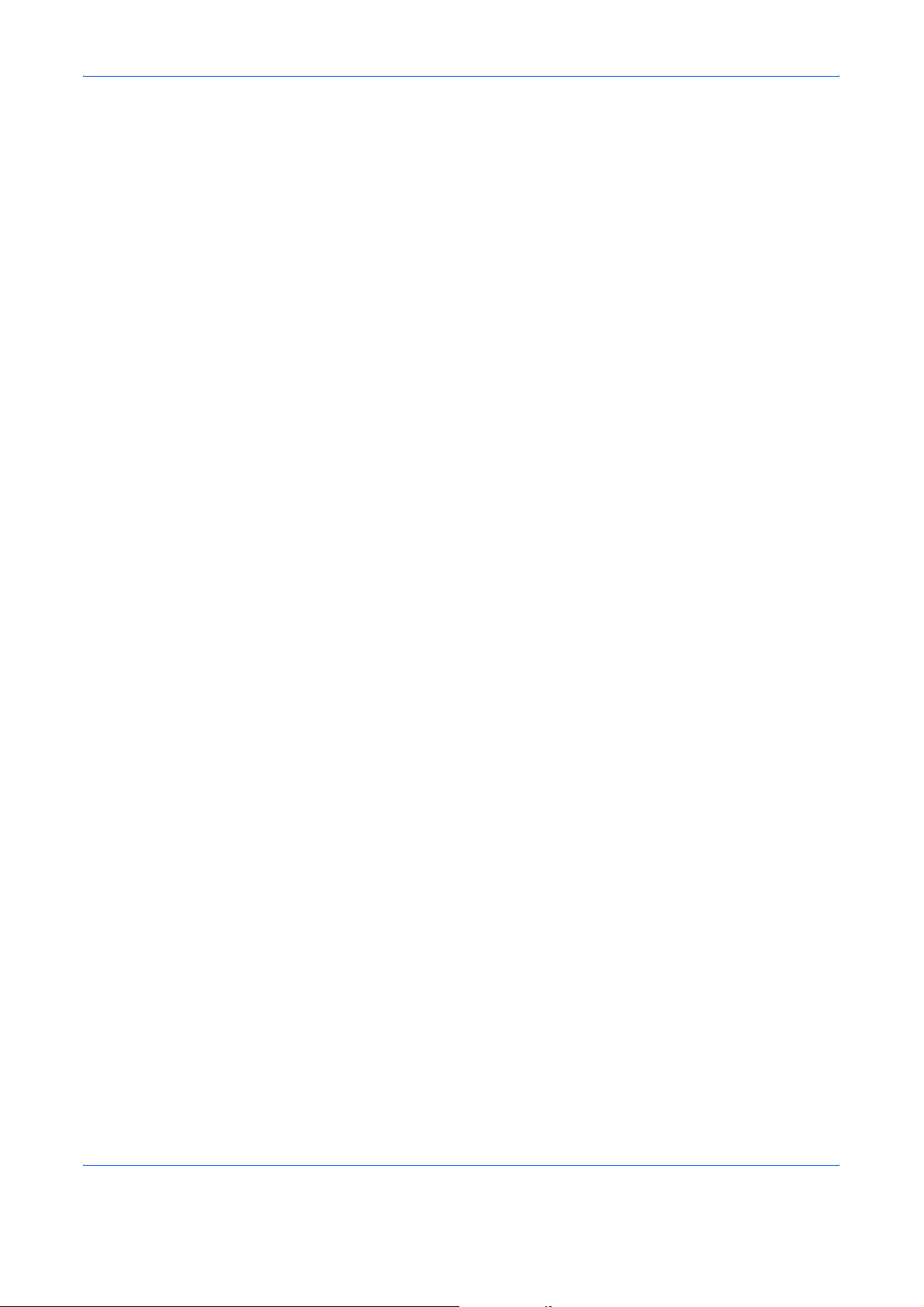
Sommario
Installazione del kit di sicurezza . . . . . . . . . . . . . . . . . . . . . . . . . . . . . . . . . . . . . . . . . . . . . . . . . 8-5
Modifica delle funzioni di protezione . . . . . . . . . . . . . . . . . . . . . . . . . . . . . . . . . . . . . . . . . . . . . 8-6
Inizializzazione del sistema . . . . . . . . . . . . . . . . . . . . . . . . . . . . . . . . . . . . . . . . . . . . . . . . . . . . 8-8
Messaggi di avvertenza . . . . . . . . . . . . . . . . . . . . . . . . . . . . . . . . . . . . . . . . . . . . . . . . . . . . . . . 8-9
Appendice
Carta . . . . . . . . . . . . . . . . . . . . . . . . . . . . . . . . . . . . . . . . . . . . . . . . . . . . . . . . . . . . . .Appendice-2
Compatibilità tra le funzioni . . . . . . . . . . . . . . . . . . . . . . . . . . . . . . . . . . . . . . . . . . . .Appendice-10
Glossario . . . . . . . . . . . . . . . . . . . . . . . . . . . . . . . . . . . . . . . . . . . . . . . . . . . . . . . . . .Appendice-11
GUIDA ALLE FUNZIONI AVANZATE xiii
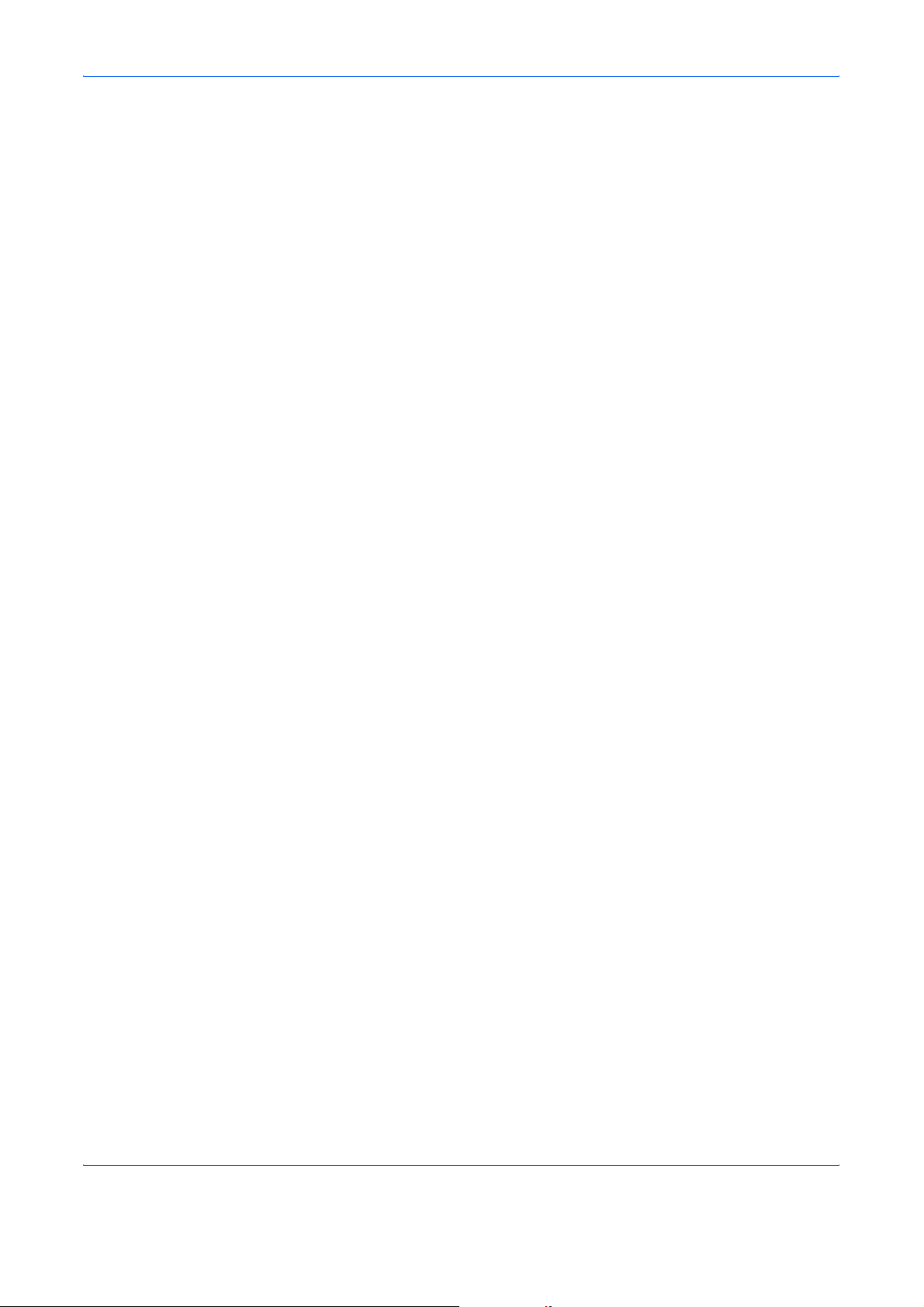
Sommario
xiv GUIDA ALLE FUNZIONI AVANZATE
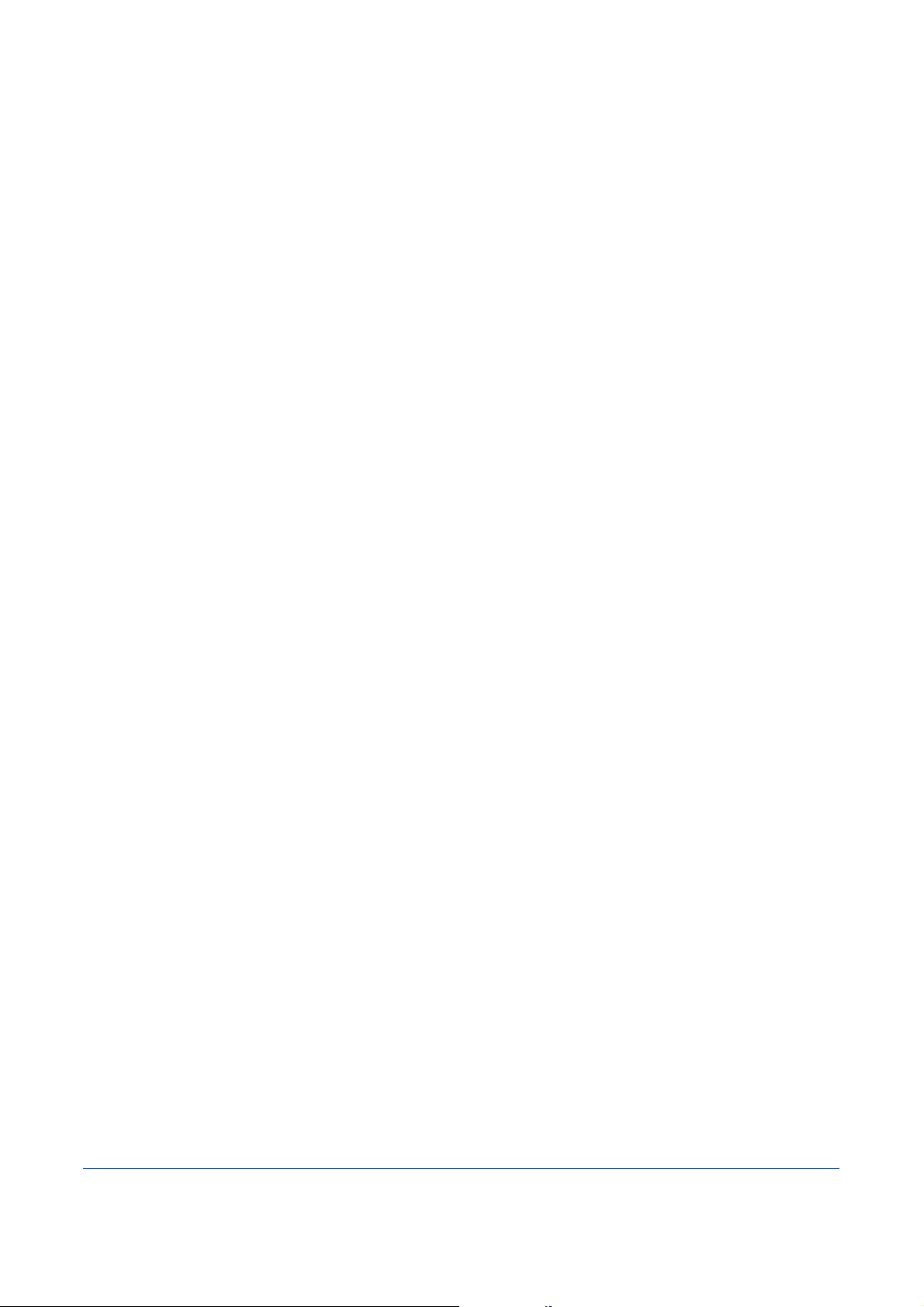
1 Funzioni di copia
Questo capitolo descrive le funzioni disponibili per la copia.
• Formato originale ......................................................... 1-2
• Selezione carta............................................................. 1-4
• Originali con formati misti............................................. 1-7
• Orientamento dell'originale......................................... 1-10
• Funzione Fascicola/Sfalsa ......................................... 1-12
• Funzione Pinza/Fora .................................................. 1-14
• Destinazione di uscita ................................................ 1-17
• Funzione Zoom .......................................................... 1-19
• Funzione Combina ..................................................... 1-22
• Funzione Margini/Centra............................................ 1-25
• Funzione Cancella bordo ........................................... 1-27
• Libretto da fogli........................................................... 1-30
• Fronte/retro................................................................. 1-33
• Aggiunta di una copertina........................................... 1-37
• Sovrapposizione modulo............................................ 1-38
• Numerazione pagina .................................................. 1-40
• Funzione di annotazione ............................................ 1-42
• Regolazione densità................................................... 1-44
• Selezione della qualità dell'immagine ........................ 1-45
• EcoPrint...................................................................... 1-46
• Scansione continua.................................................... 1-47
• Rotazione immagine automatica................................ 1-49
• Immagine in negativo ................................................. 1-50
• Immagine speculare................................................... 1-51
• Avviso di fine lavoro ................................................... 1-52
• Nome file .................................................................... 1-54
• Funzione per l'assegnazione di priorità...................... 1-55
• Modulo a più pagine................................................... 1-56
• Ripetizione della copia ............................................... 1-57
• Programmi di copiatura .............................................. 1-59
• Registrazione di collegamenti .................................... 1-61
GUIDA ALLE FUNZIONI AVANZATE 1-1
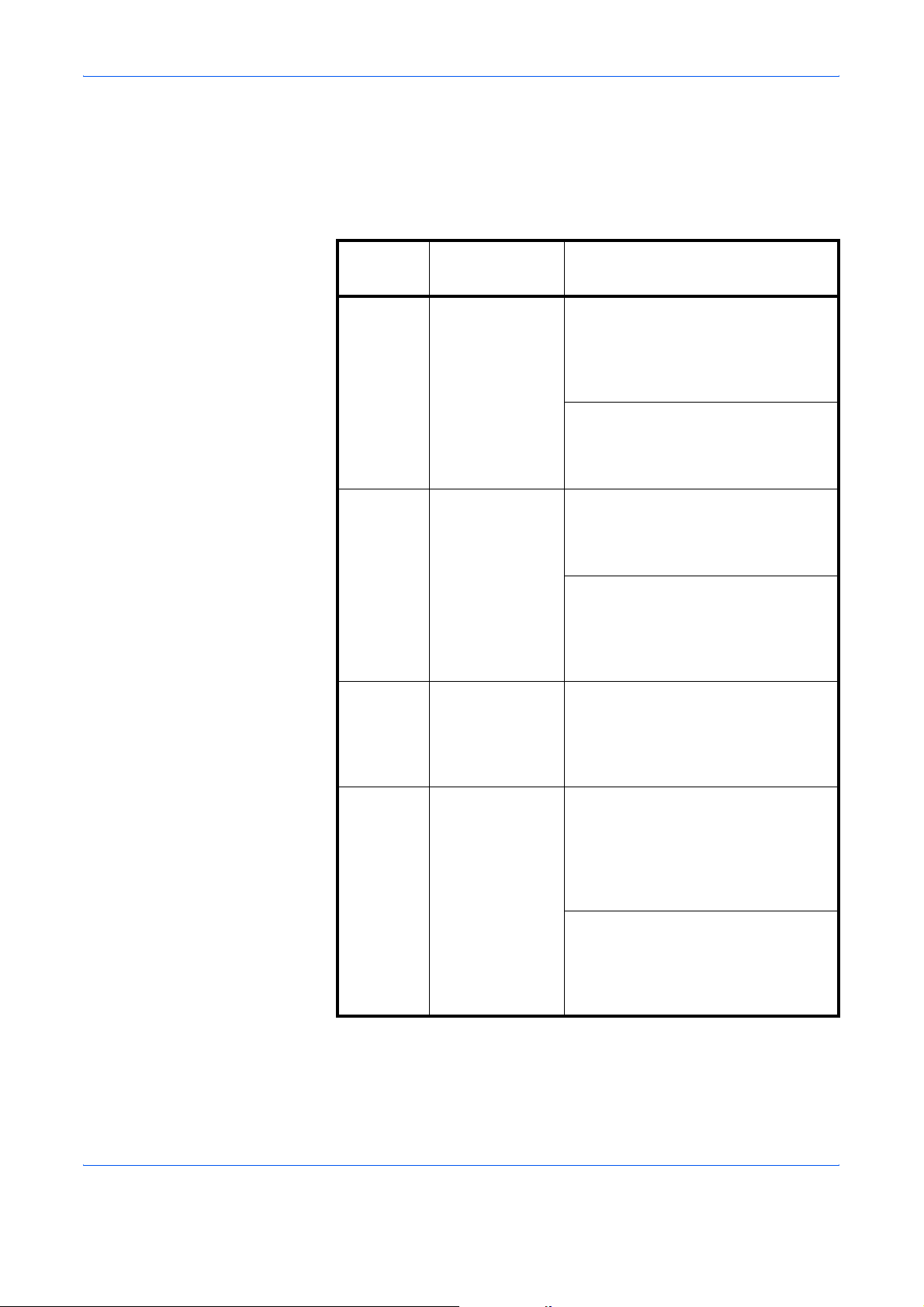
Funzioni di copia
Formato originale
È possibile specificare il formato degli originali da acquisire. Per la copia di
formati non standard, assicurarsi di avere indicato le dimensioni dell'originale.
Sono disponibili le opzioni riportate di seguito.
Opzione
Standard
Formato 1
Standard
Formato 2
Altro Consente di
Come
selezionare
Il formato
dell'originale può
essere rilevato
automaticament
e o selezionato
tra i formati
standard.
Il formato viene
selezionato tra i
formati standard
non compresi
tra i formati
standard 1.
selezionare i
formati per
buste, cartoline o
personalizzati*.
Formati
Modelli che utilizzano il sistema
anglosassone: Automatico, Ledger,
Legal, Letter, Letter-R, Statement,
Statement-R, 8.5×13.5", Oficio II
e 11×15"
Modelli che utilizzano il sistema
metrico: Automatico, A3, B4, A4,
A4-R, B5, B5-R, A5, A5-R, B6, B6-R,
A6-R e Folio
Modelli che utilizzano il sistema
anglosassone: A3, B4, A4, A4-R, B5,
B5-R, A5, A5-R, B6, B6-R, A6-R,
Folio, 8K, 16K e 16K-R
Modelli che utilizzano il sistema
metrico: Ledger, Legal, Letter,
Letter-R, Statement, Statement-R,
8,5×13,5", Oficio II, 11×15", 8K,
16K e 16K-R
Hagaki, Oufukuhagaki, person. da
1a 4
Voce
formato
* Per le istruzioni relative alla registrazione di formati
1-2 GUIDA ALLE FUNZIONI AVANZATE
Immettere il
formato non
presente tra
quelli standard
1e 2.
personalizzati (person. da 1 a 4), vedere Impostazione
formati originali personalizzati a pagina 6-5.
Modelli che utilizzano il sistema
anglosassone
Orizzontale: da 2 a 17" (con
incrementi di 0,01") Verticale:
da 2 a 11,69" (con incrementi
di 0,01")
Modelli che utilizzano il sistema
metrico
Orizzontale: da 50 a 432 mm (con
incrementi di 1 mm) Verticale: da 50
a 297 mm (con incrementi di 1 mm)
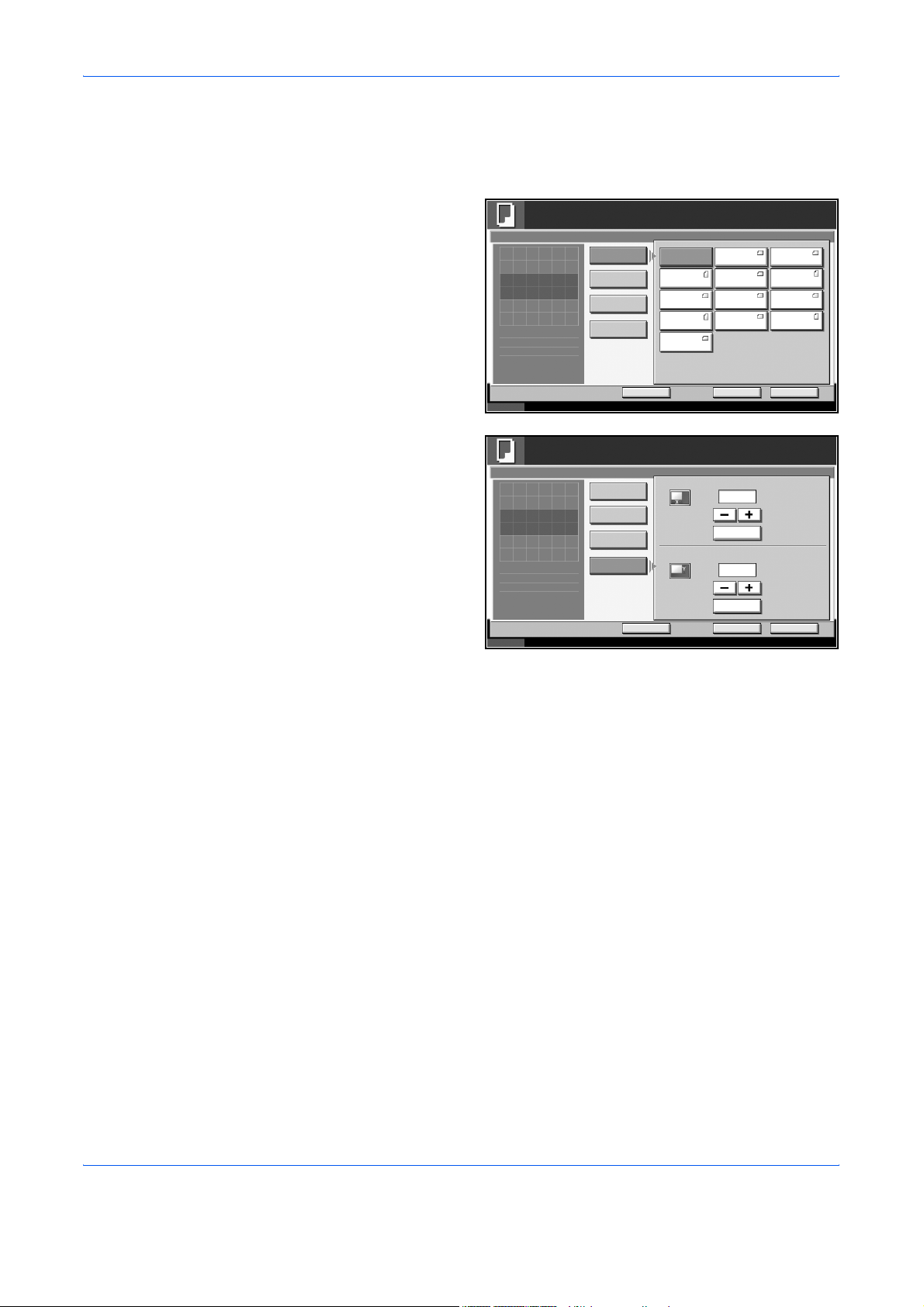
Premere il tasto Copiare.
1
Premere [Org./Carta/Finitura], quindi premere [Formato originale].
2
Funzioni di copia
Premere [Standard
3
Formato 1],
[Standard
Formato 2], [Altro] o
[Voce formato]
per selezionare
il formato
dell'originale.
Se è stata
selezionata l'opzione
[Voce formato],
premere [+] o [-]
per specificare il
lato orizzontale (X)
e verticale (Y).
Premere [Tasti num.]
per specificare le
dimensioni tramite
i tasti numerici.
Stampante pronta per la copia.
Form ato ori ginale
Standar d
Formato 1
Premere [O K] per
visualizz. l'immagine.
:
Originale
---
:
Zoom
100%
:
Invia
---
Stato 10/5/ 2006 10:10
Standar d
Formato 2
Altro
Voce formato
Automatico
A4 A5
A6 B4 B5
B5
Folio
Registra
A3
B6 B6
Cancella OK
Stampante pronta per la copia.
Formato originale
Standard
Formato 1
Premere [OK] per
visualizz. l'immagine.
:
Originale
- - -
:
Zoom
100%
Invia
- - -
:
Stato 10/5/2006 10:10
Standard
Formato 2
Altro
Voce forma to
X
Y
Registra Cancella OK
(50 - 432)
Tasti num.
(50 - 297)
Tasti num.
Copie
A4
A5
Copi e
mm
420
mm
297
1
1
Premere [OK].
4
Premere il tasto Avvio per eseguire la copia.
5
GUIDA ALLE FUNZIONI AVANZATE 1-3
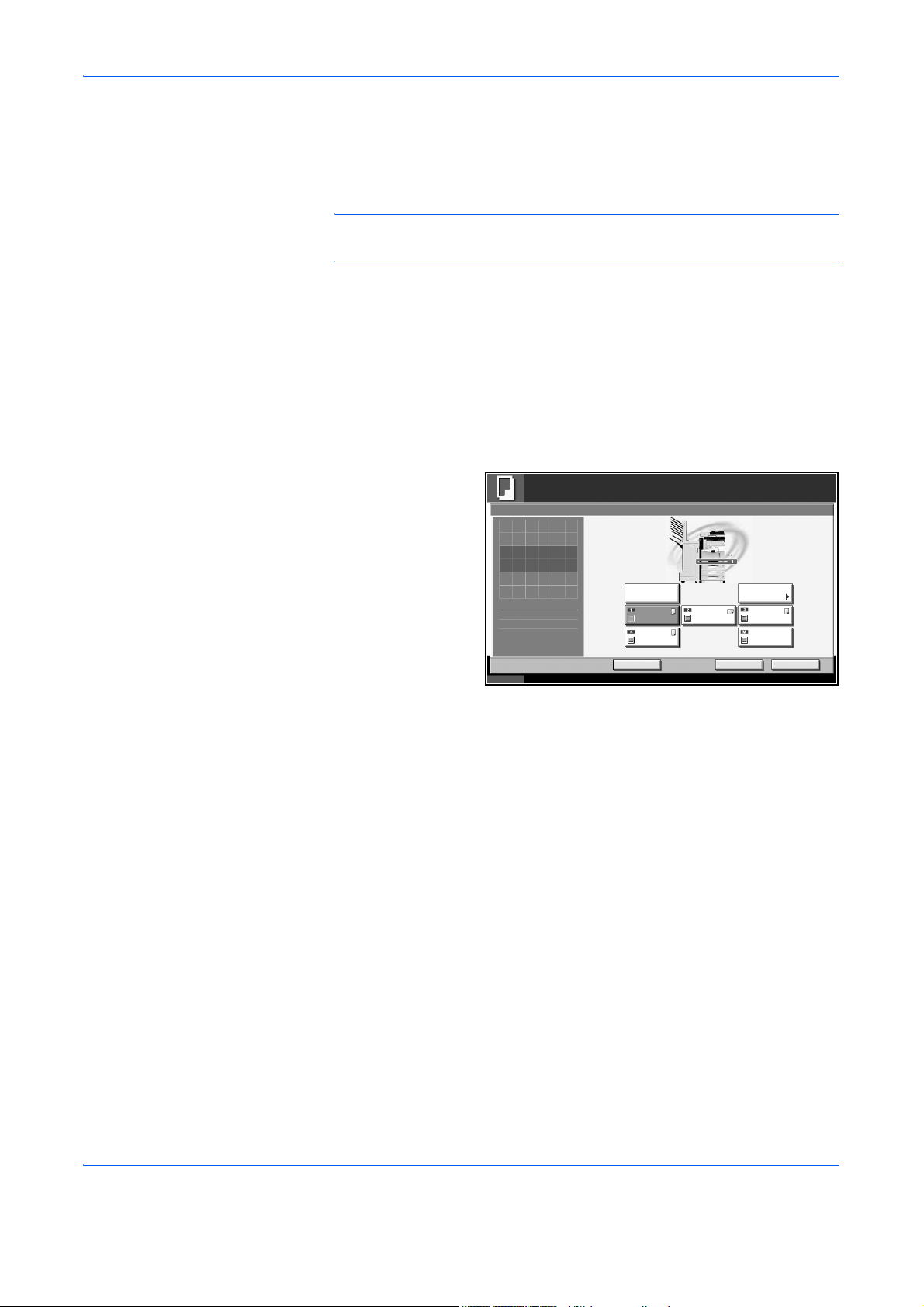
Funzioni di copia
Selezione carta
Selezione del cassetto
È possibile selezionare l'alimentatore contenente la carta del
formato richiesto.
NOTA: Specificare in anticipo il formato e il tipo della carta caricata
nel cassetto (vedere Impostazione carta/originale a pagina 6-5).
Premere il tasto Copiare.
1
Premere [Org./Carta/Finitura] e, quindi, [Selezione carta].
2
Premere il tasto dell'alimentatore carta corrispondente al formato richiesto.
3
Viene selezionato il cassetto in cui è caricata la carta.
Se si seleziona
l'opzione
[Automatica], viene
Stampante pronta per la copia.
Selezione carta
selezionata
automaticamente
un formato carta
Premere [OK] per
visualizz. l'immagine.
corrispondente a
:
Originale
quello degli originali.
Premere [OK].
4
Premere il tasto Avvio per eseguire la copia.
5
- - -
:
Zoom
100%
:
Invia
- - -
Stato 10/5/2006 10:10
Copi e
Automati ca Vass. Bypa ss
A4
Normale
A4
Normale
Registra Cancella OK
A3
Normale
Prenotazione
A4
Normale
Normale
1
1-4 GUIDA ALLE FUNZIONI AVANZATE
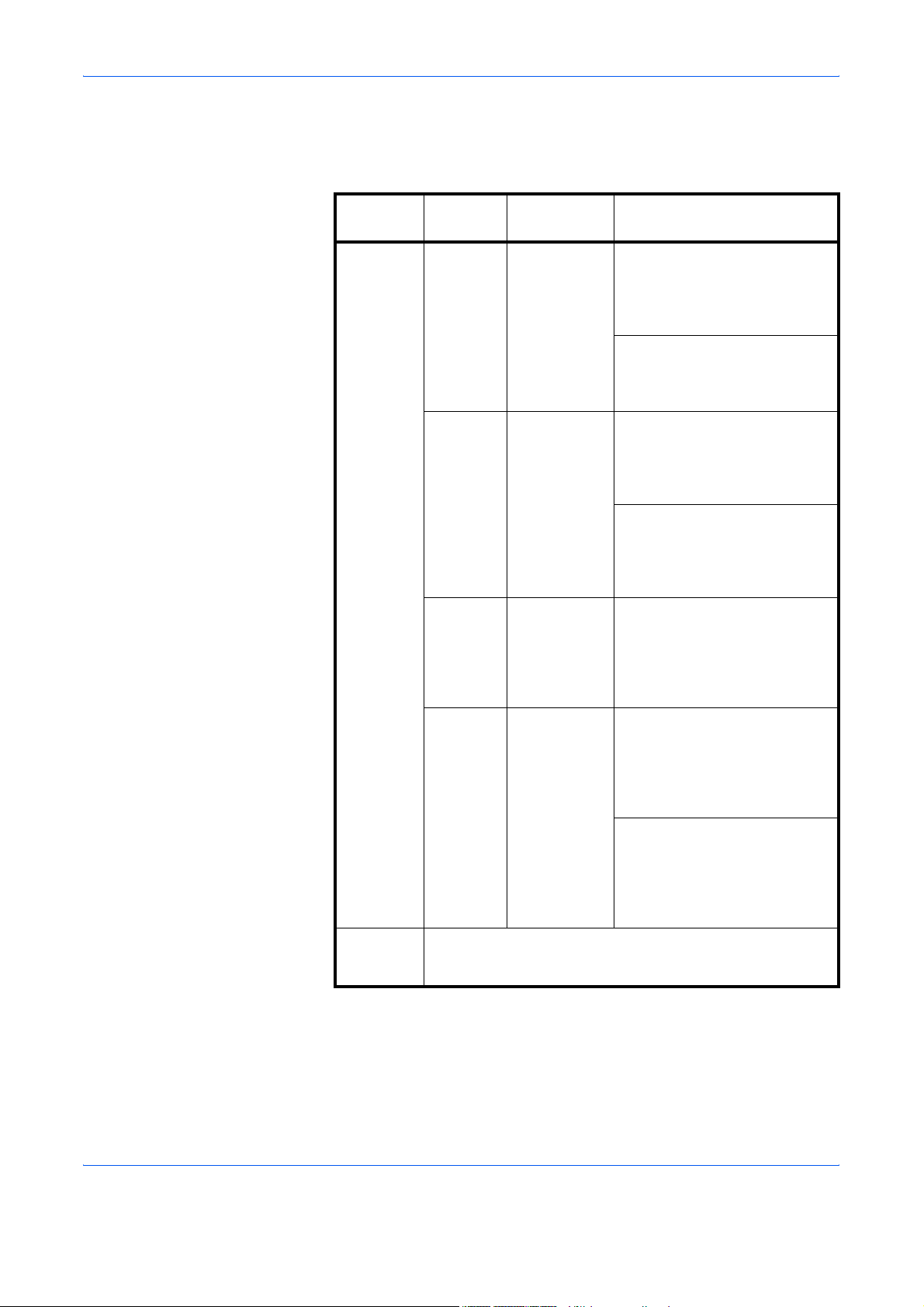
Uso del vassoio multifunzione
Per utilizzare il vassoio multifunzione selezionare il formato e il tipo
corrispondente alla carta caricata nell'alimentatore.
Funzioni di copia
Categoria Opzione
Formato
carta
Standard
Formato 1
Standard
Formato 2
Altro Selezionare
Voce
formato
Tipo di
carta
Normale, Lucido, Grezza, Velina, Etichette, Riciclata,
Prestamp, Pregiata, Cartoncino, Colorata, Perforata,
Intestata, Carta spessa, Busta, Alta qualità e person. 1~8**
Come
selezionare
Selezionare
uno dei
formati
standard.
Il formato
viene
selezionato
tra i formati
standard non
compresi tra
i formati
standard 1.
uno dei formati standard speciali o
personalizzati.
Immettere il
formato non
presente tra
quelli standard 1 e 2.
Formati
Modelli che utilizzano il
sistema anglosassone:
Ledger, Legal, Letter, Letter-R,
Statement, 8.5×13.5", Oficio II
ed Executive
Modelli che utilizzano il
sistema metrico: A3, B4, A4,
A4-R, B5, B5-R, A5-R, B6,
B6-R, A6-R e Folio
Modelli che utilizzano il
sistema anglosassone: A3, B4,
A4, A4-R, B5, B5-R, A5-R,
B6-R, A6-R, Folio, 8K, 16K
e 16K-R
Modelli che utilizzano il
sistema metrico: Ledger,
Legal, Letter, Letter-R,
Statement, 8.5×13.5", Oficio II,
Executive, 8K, 16K e 16K-R
ISO B5, Busta n. 10, Busta n.
9, Busta n. 6, Busta Monarch,
Busta DL, Busta C5, Busta C4,
Hagaki, Oufukuhagaki, Youkei
4, Youkei 2 e person. da 1 a 4*
Modelli che utilizzano il
sistema anglosassone
Orizzontale: da 5,83 a 17"
(con incrementi di 0,01")
Verticale: da 3,86 a 11,69"
(con incrementi di 0,01")
Modelli che utilizzano il
sistema metrico
Verticale: da 98 a 297 mm (con
incrementi di 1 mm)
Orizzontale: da 148 a 432 mm
(con incrementi di 1 mm)
* Per le istruzioni relative alla selezione di formati carta personalizzati
(person. da 1 a 4), vedere Aggiunta di tipi e formati carta
personalizzati per la carta su cui stampare a pagina 6-6.
** Per le istruzioni relative alla selezione di tipi di carta personalizzati
(person. da 1 a 8), vedere Tipo di carta a pagina 6-11.
GUIDA ALLE FUNZIONI AVANZATE 1-5
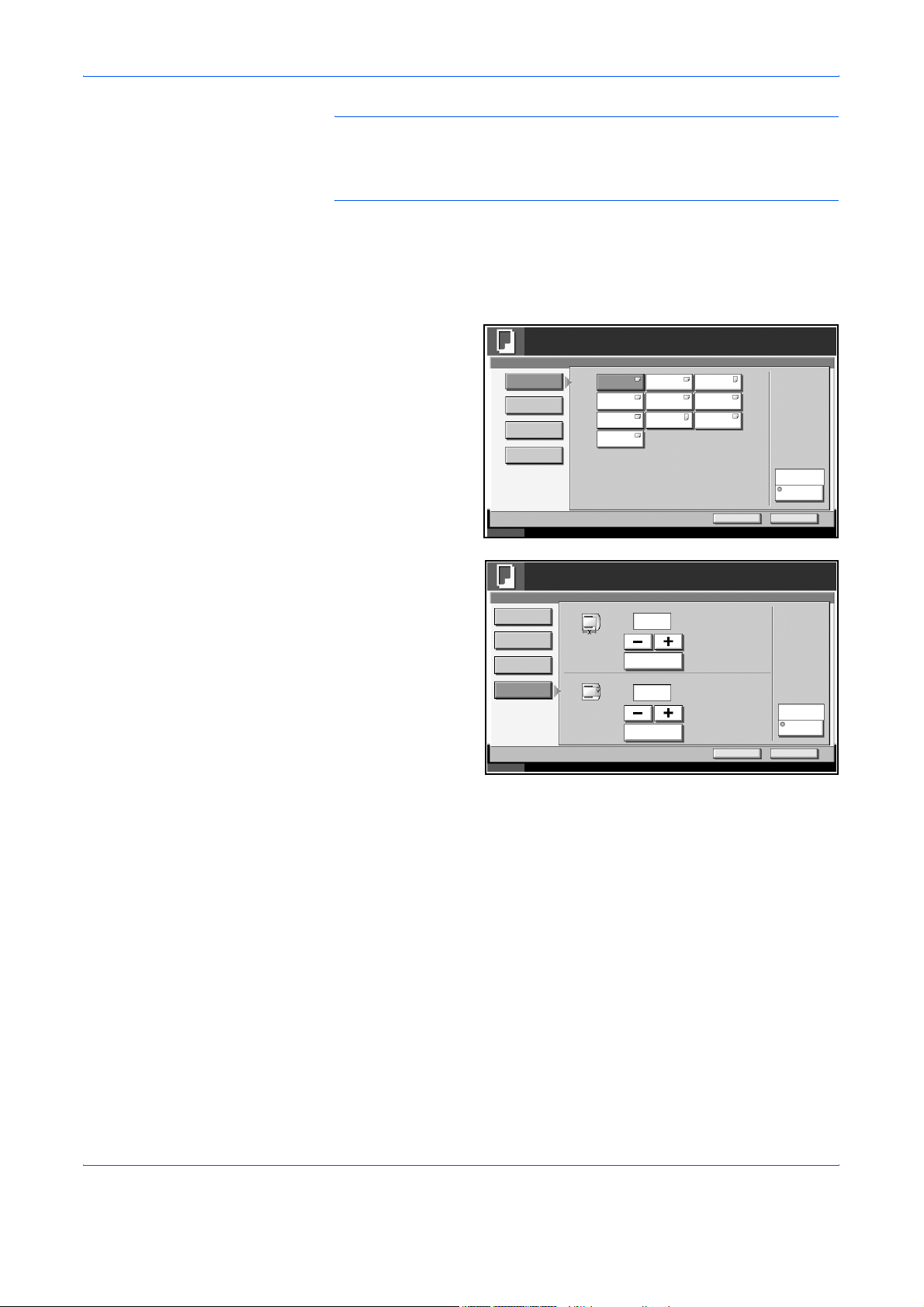
Funzioni di copia
NOTA: è consigliabile selezionare in anticipo il formato e il tipo di carta
che si utilizza più spesso e impostare tali valori come predefiniti (vedere
Impostazione del formato carta e del tipo di supporti per il vassoio
multifunzione a pagina 6-9).
Premere il tasto Copia.
1
Premere [Org./Carta/Finitura], [Selezione carta] e, quindi, [Vass. Bypass
2
Prenotazione].
Premere [Standard
3
Formato 1],
[Standard
Formato 2], [Altro] o
[Voce formato]
per selezionare
il formato
dell'originale.
Se è stata
selezionata l'opzione
[Voce formato],
premere [+] o [–]
per specificare il
lato X (orizzontale)
e Y (verticale). È
possibile inserire
direttamente il
formato tramite i tasti
numerici premendo
[Tasti num.].
Stampante pronta per la copia.
Selezione carta - Vassoio Bypass Riserva
Standar d
Formato 1
Standar d
Formato 2
Altro
Voce formato
Stato 10/5/ 2006 10:10
A3
A5
B5
Folio
A4
A6
B5
A4
B4
B6
Cancella OK
Stampante pronta per la copia.
Selezione carta
Standard
Formato 1
Standard
Formato 2
Altro
Voce fo rmato
Stato 10/5/2006 10:10
X
Y
(148 - 432)
Tasti num.
(98 - 297)
Tasti num.
420
297
mm
mm
Cancella OK
Copie
Normal e
Tipo di
suppor to
Copi e
Normale
Tipo di
supporto
1
1
Premere [Tipo di supporto] per selezionare il tipo di carta e, quindi,
4
premere [OK].
Premere [OK].
5
Premere il tasto Avvio per eseguire la scansione degli originali.
6
Quando il sistema è pronto per eseguire la copia, viene visualizzata la
7
schermata di conferma per la carta specificata. Caricare la carta nel
vassoio multifunzione e premere [Continua] per eseguire la copia.
1-6 GUIDA ALLE FUNZIONI AVANZATE
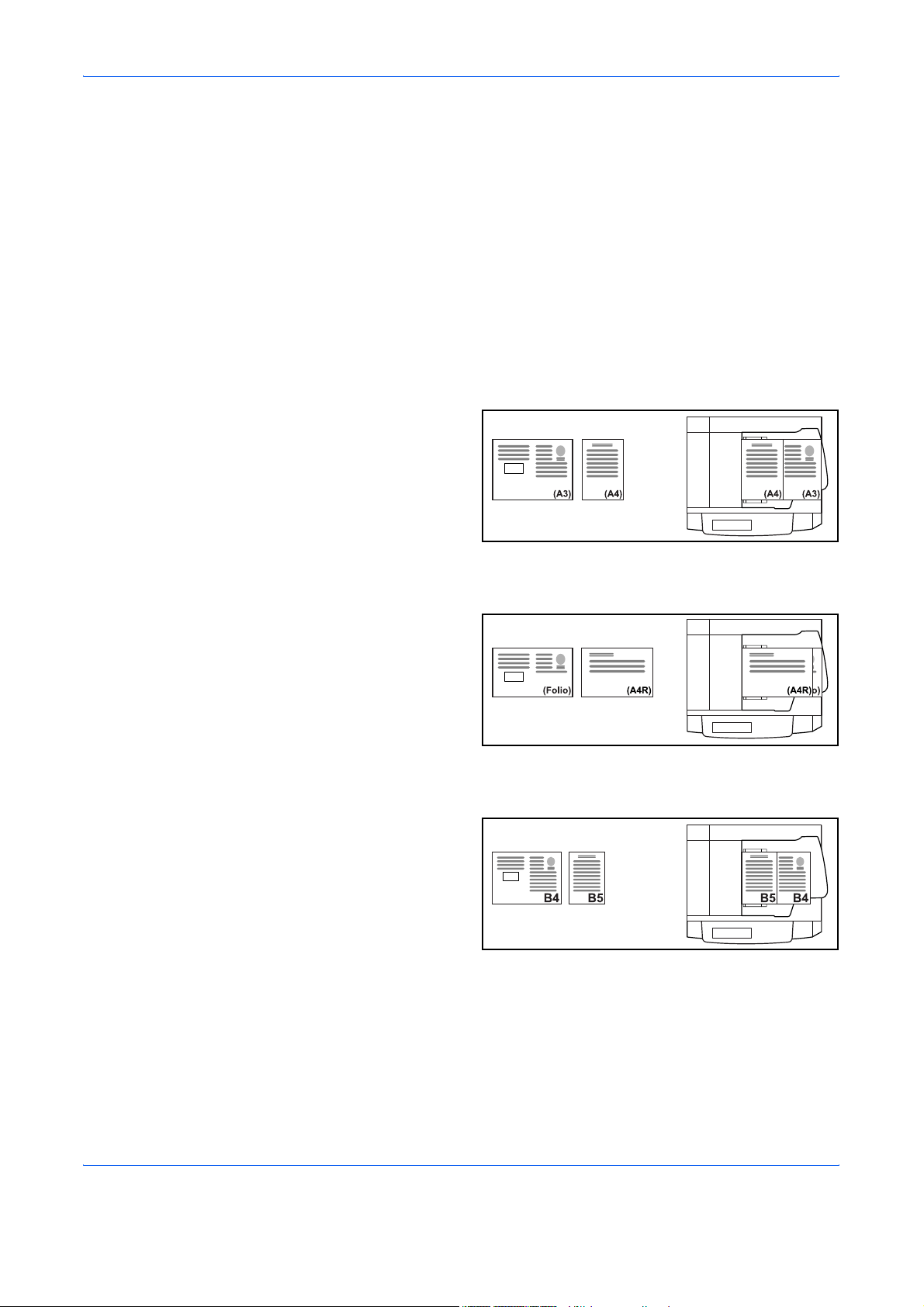
Originali con formati misti
Utilizzando l'alimentatore dei documenti opzionale, è possibile caricare
e copiare originali con formati diversi. Questa funzione consente di
caricare nell'alimentatore documenti fino a 30 originali di diverso formato
contemporaneamente.
Combinazioni di originali supportate
Originali con la stessa larghezza
Le combinazioni di originali supportate sono elencate di seguito.
Ledger e Letter (A3 e A4)
Funzioni di copia
Ledger LedgerLetter Letter
Ledger e Letter-R (Folio e A4-R)
B4 e B5
Originali con larghezza diversa
Posizionare tutti gli originali con larghezza diversa. Le combinazioni di
originali supportate sono elencate di seguito.
LegalLegal Letter-R Letter-R
GUIDA ALLE FUNZIONI AVANZATE 1-7
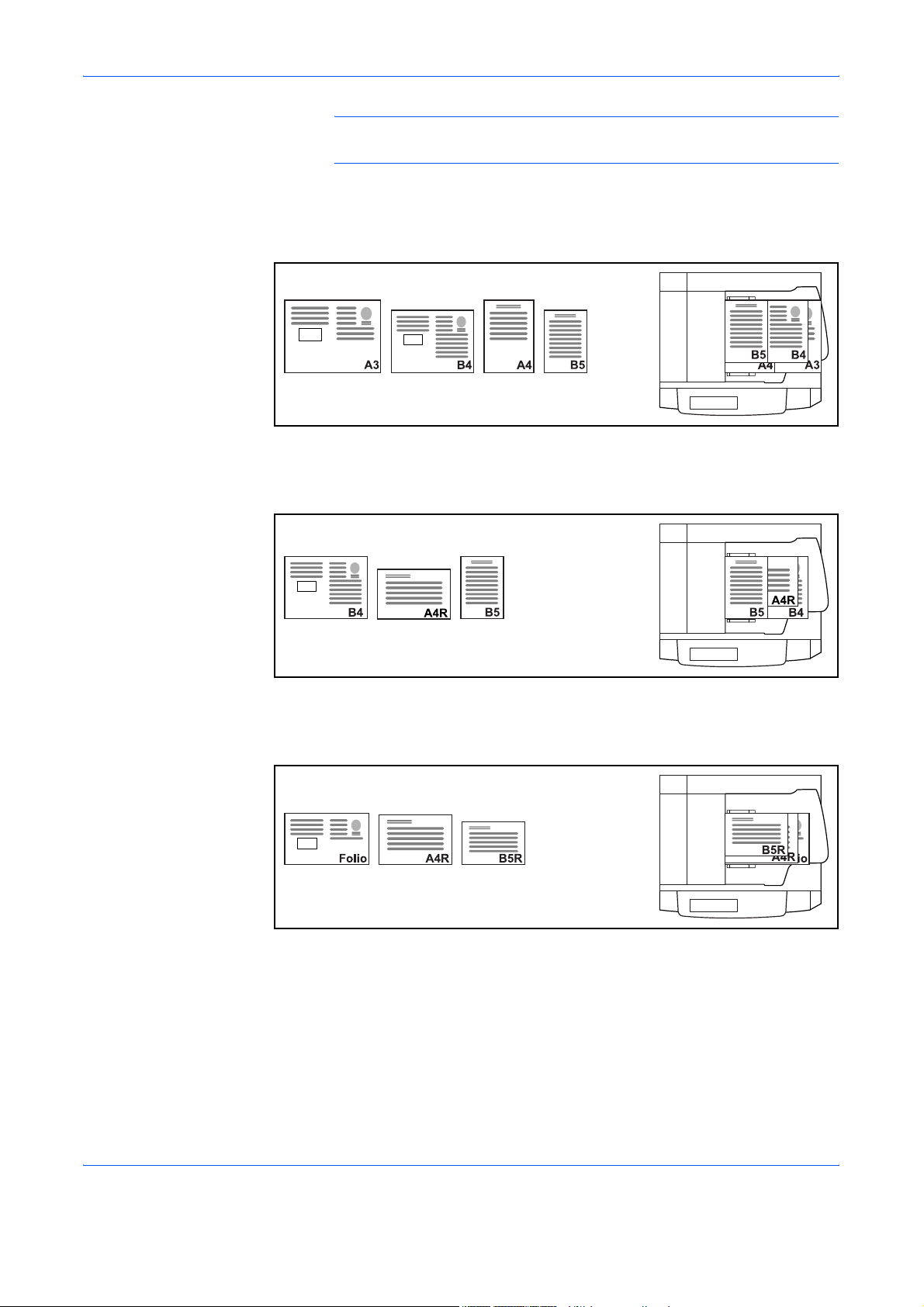
Funzioni di copia
NOTA: Questa funzione è disponibile esclusivamente sui modelli che
utilizzano il sistema metrico.
A3, B4, A4 e B5
B4, A4-R e B5
Folio, A4-R e B5-R
Selezione della modalità di copia degli originali
È possibile scegliere se creare singole copie su fogli di dimensioni diverse
corrispondenti a quelle originali o produrre copie di un unico formato.
1-8 GUIDA ALLE FUNZIONI AVANZATE
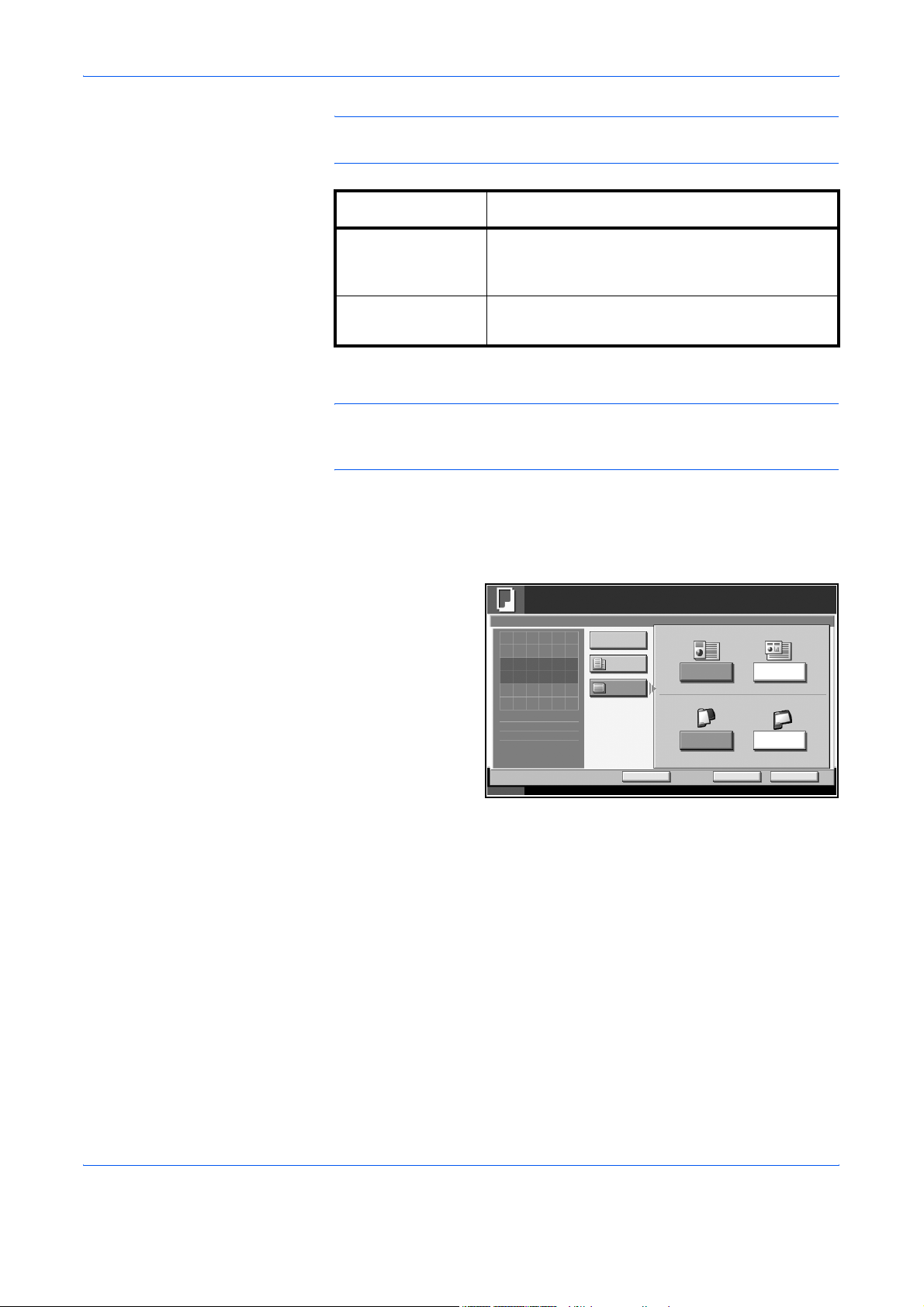
Funzioni di copia
NOTA: Questa funzione è disponibile indipendentemente dal fatto che gli
originali abbiano la stessa larghezza.
Opzione Descrizione
Copie di vari
formati
Il formato di ciascun originale viene considerato
singolarmente e la copia viene eseguita su fogli
delle stesse dimensioni dell'originale.
Copie stesso
formato
Collocare gli originali nell'alimentatore documenti.
1
Gli originali vengono copiati su fogli aventi tutti lo
stesso formato.
IMPORTANTE: Quando gli originali posizionati sono diversi in larghezza,
accertarsi che siano allineati alla guida della larghezza verso il lato
posteriore del sistema.
Premere il tasto Copiare.
2
Premere [Org./Carta/Finitura] e, quindi, [Originali di formati diversi].
3
Selezionare [Copie
4
di vari formati] o
[Copie stesso
formato] come
formato di finitura.
Stampante pronta per la copia.
Originali di formati diversi
Premere [OK] per
visualizz. l'immagine.
Di satti vo
Copi e di
vari form ati
Copie stesso
formato
Direzione ori ginale
Stessa
larghe zza
Direzione prima pag.
Larghezza
diversa
Copi e
1
Lato lu ngo
Sinistra
Stato 10/5/2006 10:10
Selezionare [Stessa larghezza] o [Larghezza diversa] a seconda che
5
la larghezza degli originali sia la stessa o sia diversa.
Regi stra
Lato corto
Sinistra
Cance lla OK
Se viene selezionata l'opzione [Copie stesso formato], selezionare
[Lato lungo Sinistra] o [Lato corto Sinistra] come orientamento del
primo originale.
Premere [OK].
6
Premere il tasto Avvio per eseguire la copia.
7
GUIDA ALLE FUNZIONI AVANZATE 1-9
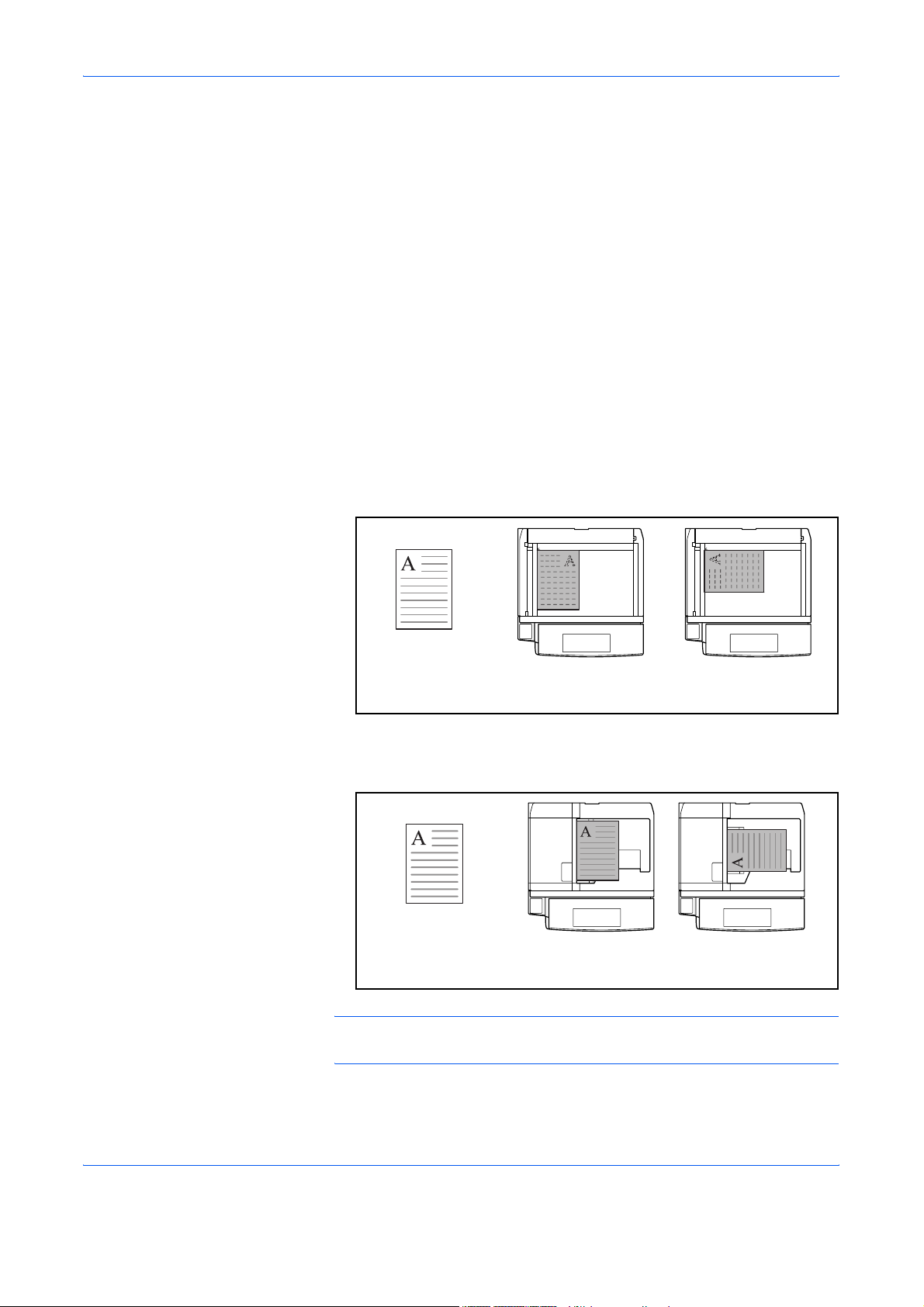
Funzioni di copia
Orientamento dell'originale
Selezionare la funzione Orientamento originale per accedere alle funzioni
elencate di seguito.
• Fronte/retro
• Margine/centratura degli originali
• Eliminazione bordi
•Unione
•Memo
• Numerazione pagine
•Libretti
• Pinzatura/perforazione (funzione opzionale)
* Selezionare le funzioni elencate e premere il tasto Avvio per
Posizionamento degli originali sulla lastra
visualizzare la schermata relativa all'orientamento dell'originale.
Originale [Lato sup. in alto] [Lato sup. a sinistra]
Posizionamento degli originali nell'alimentatore di documenti opzionale
Originale [Lato sup. in alto] [Lato sup. a sinistra]
NOTA: Per modificare l'impostazione predefinita per l'orientamento degli
originali, vedere Orientamento originale a pagina 6-22.
1-10 GUIDA ALLE FUNZIONI AVANZATE
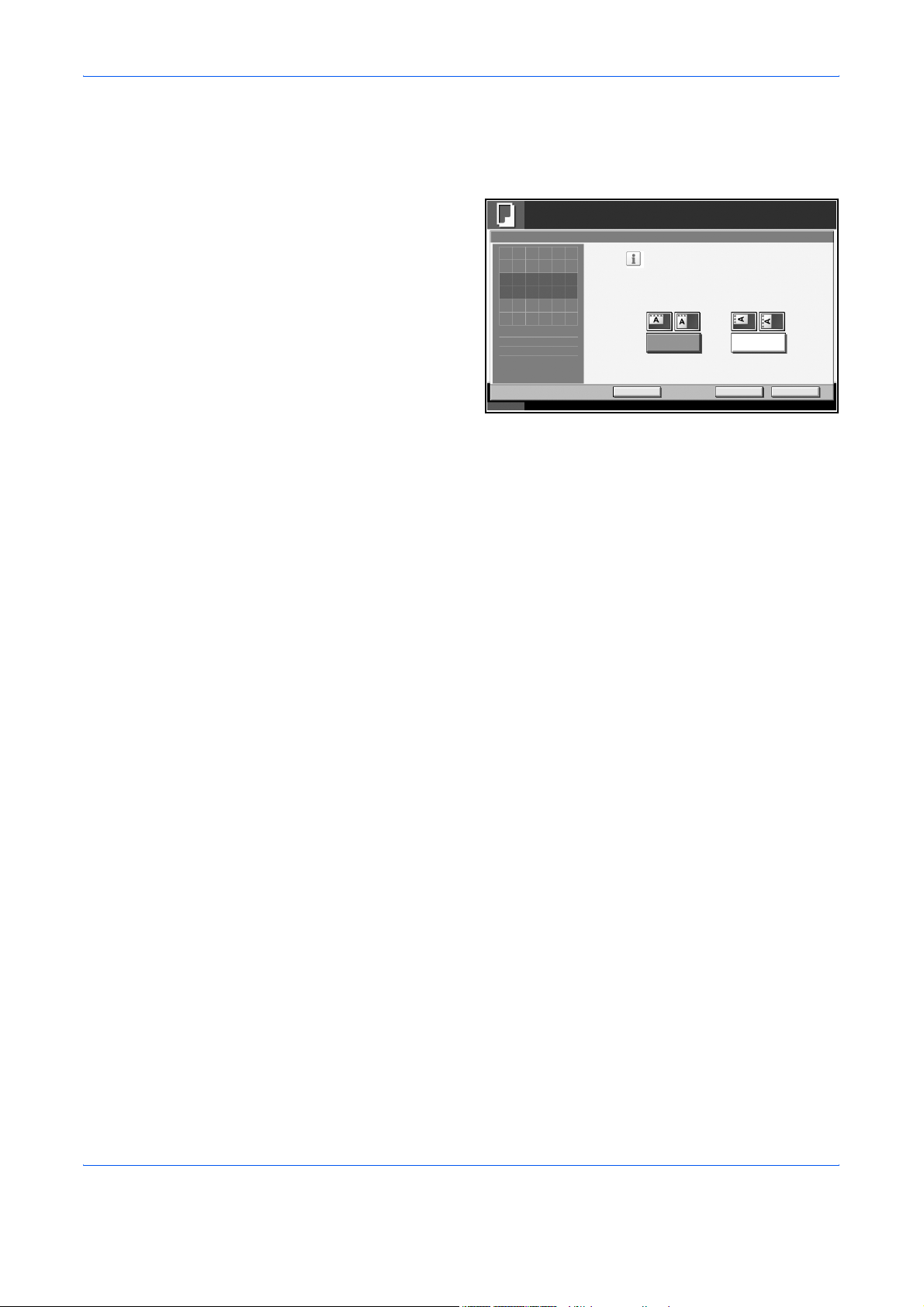
Funzioni di copia
Premere il tasto Copiare.
1
Premere [Org./Carta/Finitura], quindi premere [Orientamento originale].
2
Selezionare
3
[Lato sup. in alto]
o [Lato sup. a
Stampante pronta per la copia.
Orientamento originale
sinistra] in base
all'orientamento
dell'originale.
Premere [OK].
4
Premere il tasto Avvio per eseguire la copia.
5
Premere [OK] per
visualizz. l'immagine.
Stato 10/5/2006 10:10
Specificare l'orientamento del
lato superiore del documento originale.
Lato sup .
in alto
Reg istra
Copi e
Lato sup.
a sin istra
Cancella OK
1
GUIDA ALLE FUNZIONI AVANZATE 1-11
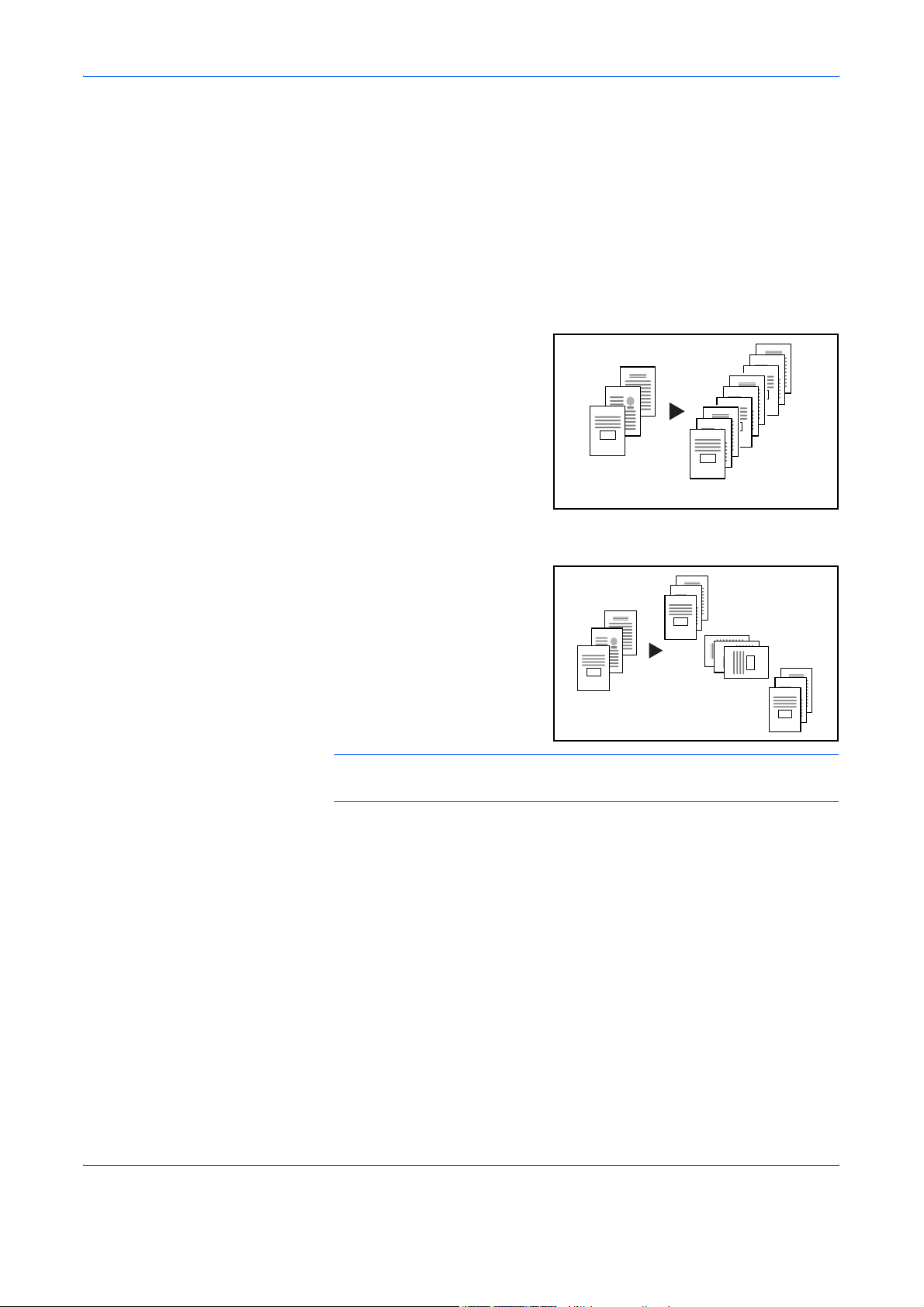
Funzioni di copia
Funzione Fascicola/Sfalsa
Selezionare la funzione Fascicola per copiare più originali ottenendone
i fascicoli di copie richiesti.
Selezionare Sfalsa per una disposizione delle copie tale per cui ciascun
gruppo di pagine o singola pagina viene impilato perpendicolarmente al
gruppo o pagina precedente. Questa funzione evita di ricorrere all'uso del
finisher documenti opzionale
Fascicola
.
Sfalsa
È possibile eseguire la
scansione di più originali per
produrre fascicoli di copie
completi, ordinati secondo il
numero di pagina.
3
2
1
3
2
1
3
2
1
3
2
1
Originale Copia
Utilizzare la funzione Sfalsa
per produrre copie dopo aver
ruotato ciascun fascicolo (o
ciascuna pagina) di 90º.
3
2
1
3
2
1
3
2
1
2
1
Originale Copia
NOTA: La carta dello stesso formato deve essere caricata in cassetti
diversi a seconda che l'orientamento sia orizzontale o verticale.
3
I formati carta supportati sono A4, B5, Letter e 16K.
Premere il tasto Copiare.
1
Premere [Org./Carta/Finitura] e, quindi, [Fascicola/Sfalsa].
2
1-12 GUIDA ALLE FUNZIONI AVANZATE
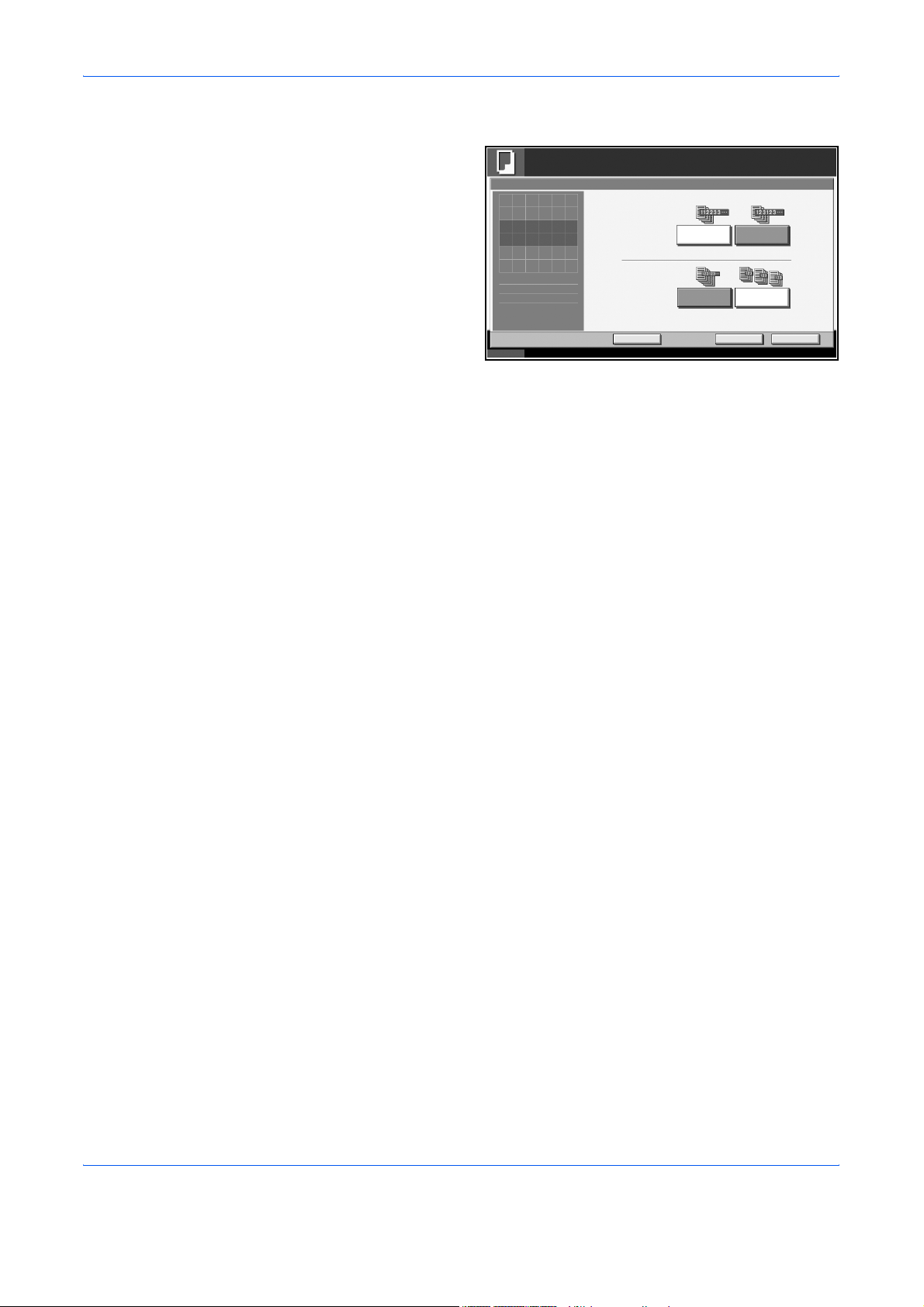
Se si seleziona la funzione Fascicola, premere [Attivo] per Fascicola.
3
Funzioni di copia
Se si seleziona la
funzione Sfalsa,
premere [Disattivo]
o [Ogni gruppo]
per Sfalsa.
Usare i tasti numerici per specificare il numero di copie.
4
Premere il tasto Avvio per eseguire la copia.
5
Stampante pronta per la copia.
Fascicola/Sfalsa
Fascicola
Premere [OK] per
visualizz. l'immagine.
Sfalsa
Reg istra
Stato 10/5/2006 10:10
Di satti vo Atti vo
Stessa
larghe zza
Di satti vo Ogni gruppo
Le copie fascicolate possono essere prelevate dal vassoio superiore.
Posizionare gli originali e premere il tasto Avvio.
Copi e
1
Cancella OK
GUIDA ALLE FUNZIONI AVANZATE 1-13
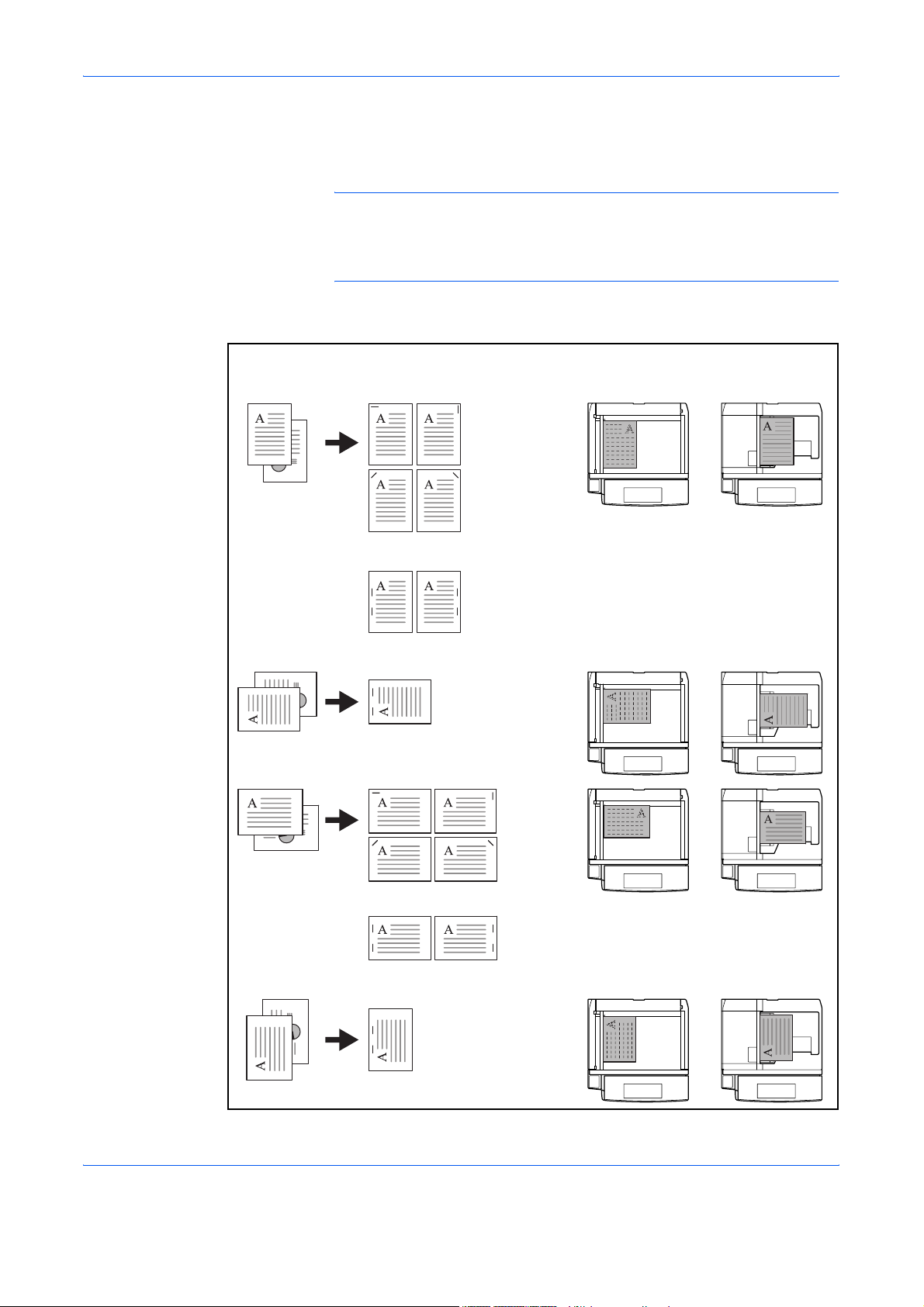
Funzioni di copia
Funzione Pinza/Fora
Utilizzare questa funzione per eseguire la pinzatura o la perforazione
delle copie.
Originale
NOTA:
Per la pinzatura occorrono il finisher documenti opzionale, il finisher
incorporato o il finisher documenti da 3.000 fogli.
Per la perforazione occorrono il finisher documenti da 3.000 fogli opzionale
e la perforatrice opzionale.
Sono disponibili le opzioni per la pinzatura e gli orientamenti illustrati
di seguito.
Copia
Lastra di esposizione
1 punto metallico
2 punti metallici
Orientamento dell'originale
Alimentatore
di documenti
2 punti metallici
1 punto metallico
2 punti metallici
2 punti metallici
1-14 GUIDA ALLE FUNZIONI AVANZATE
